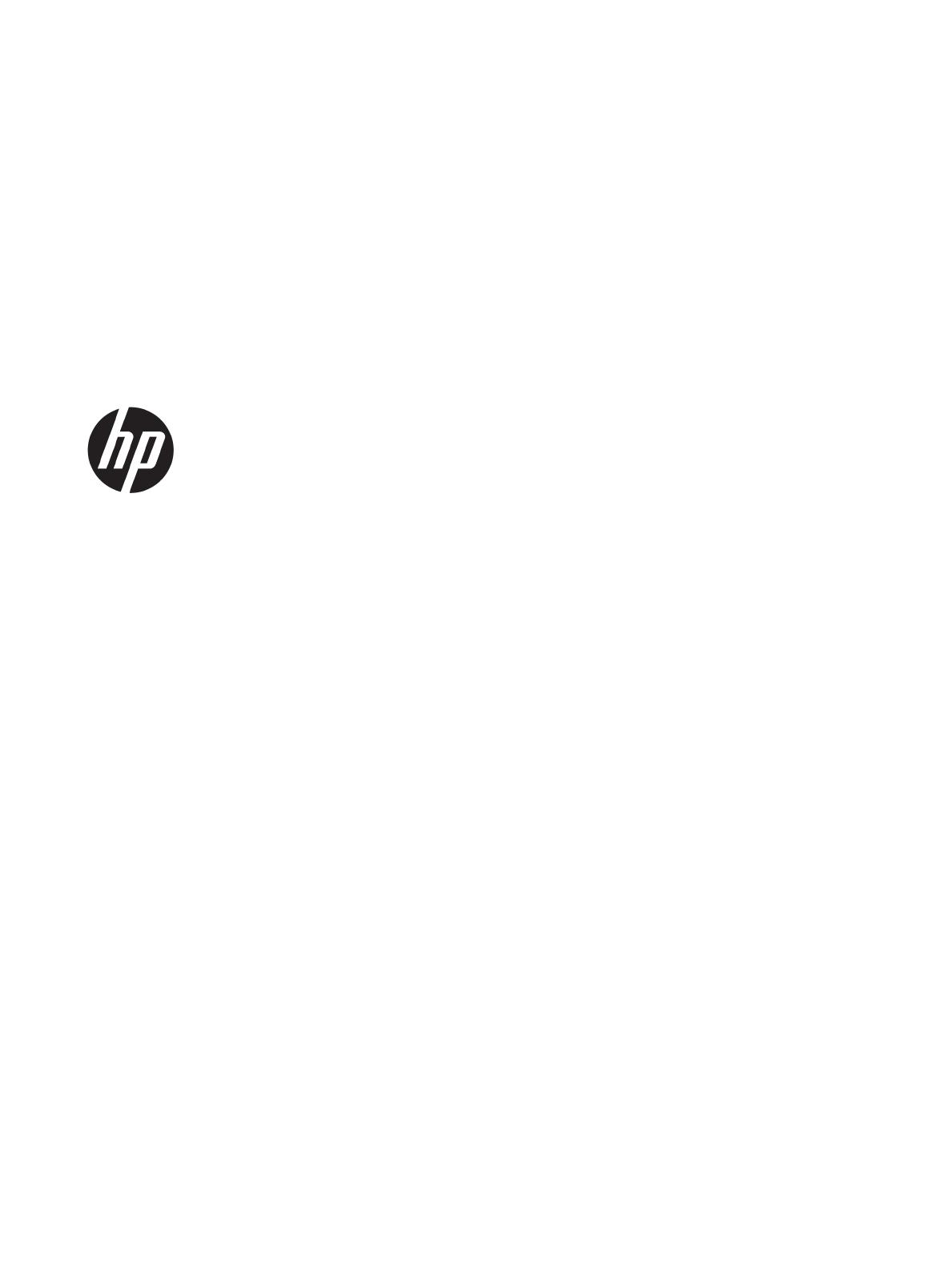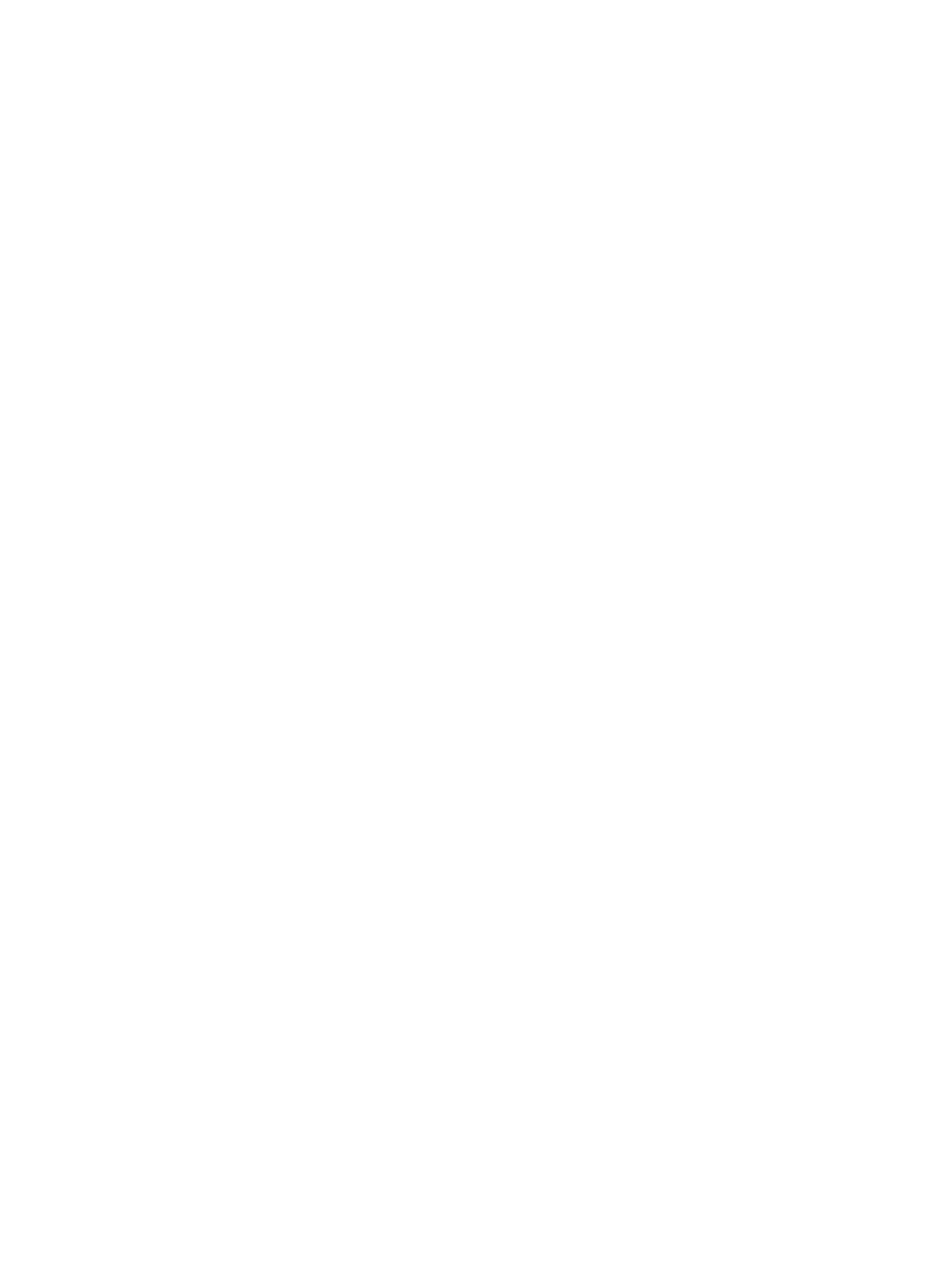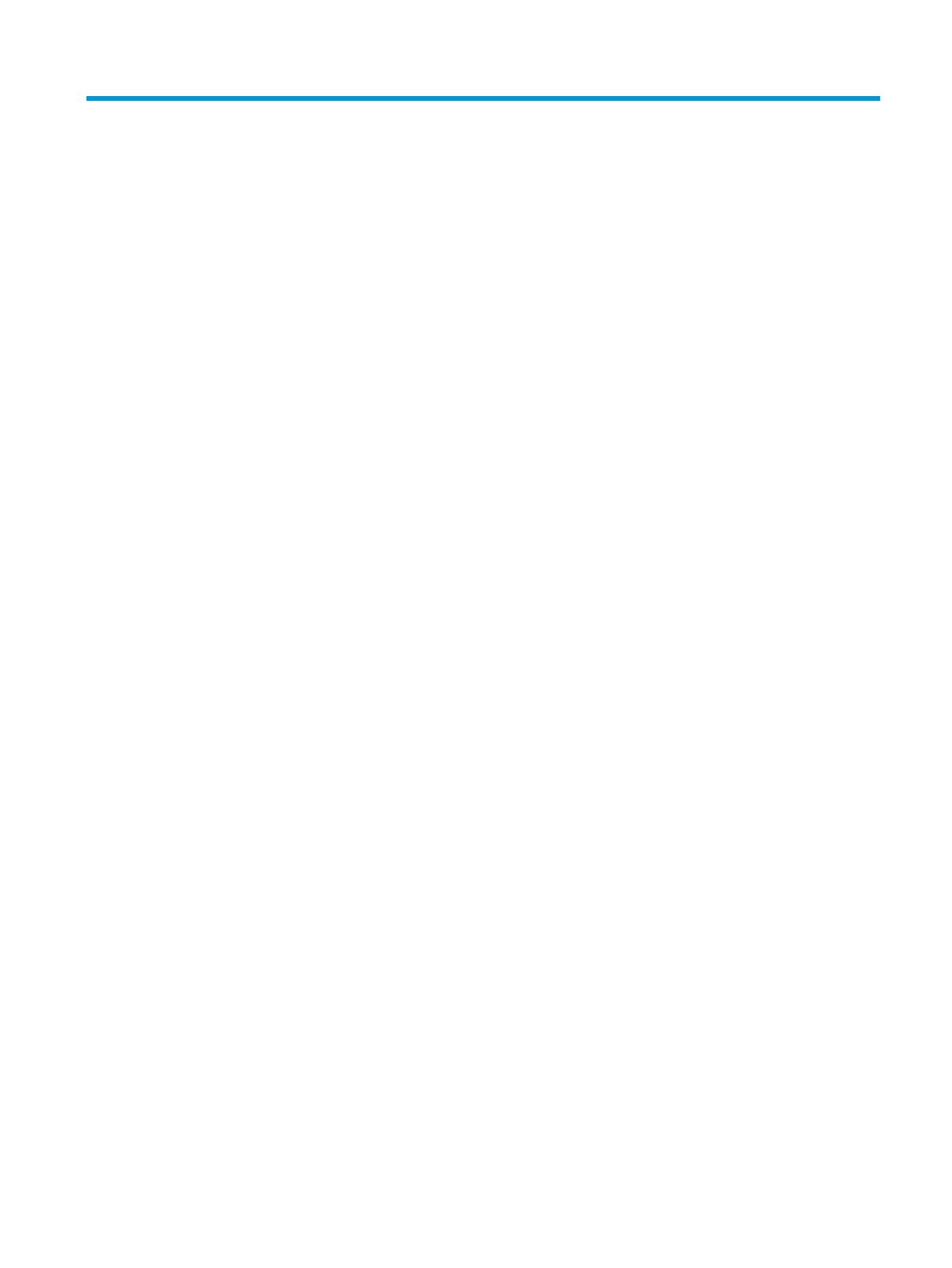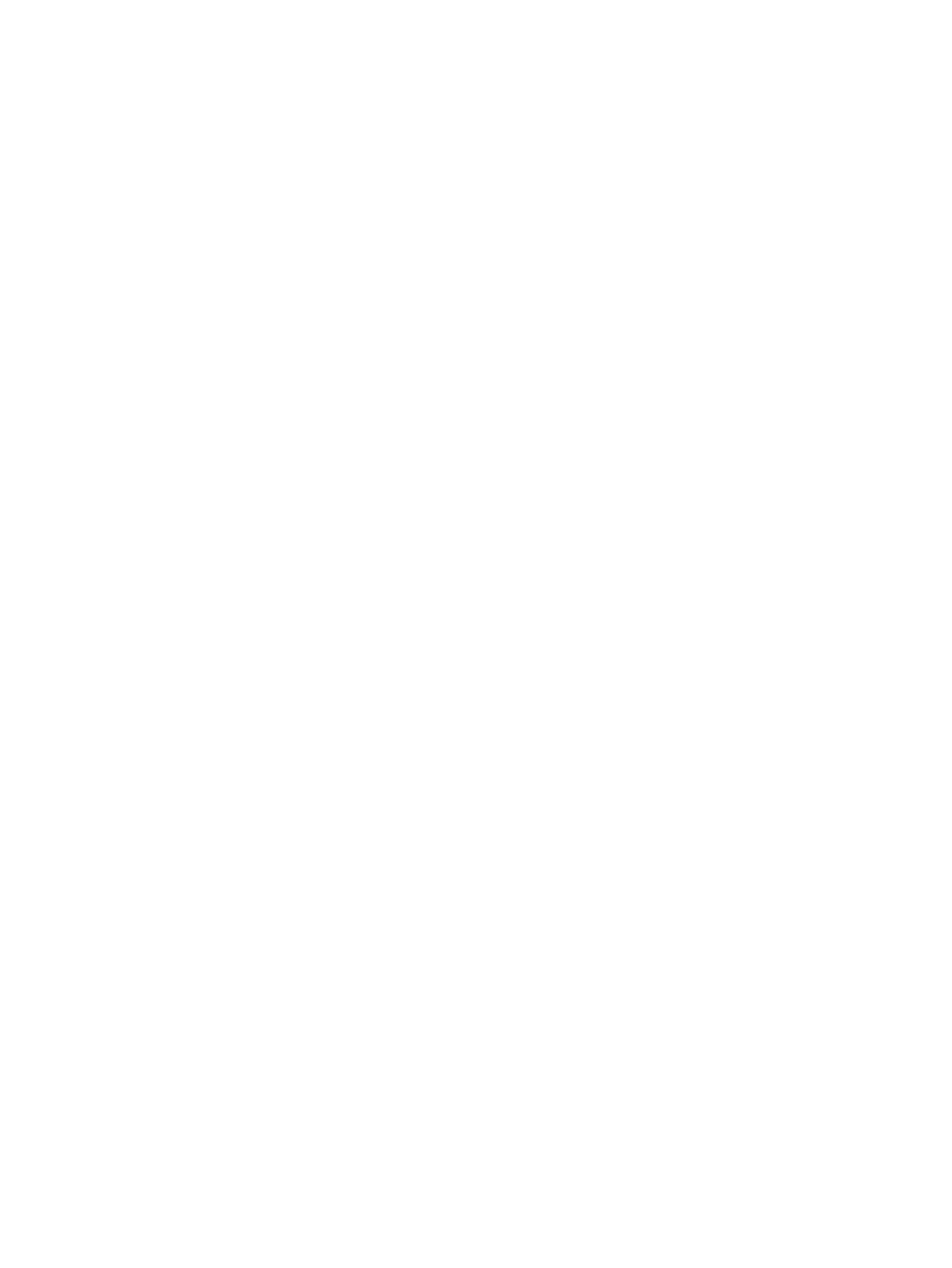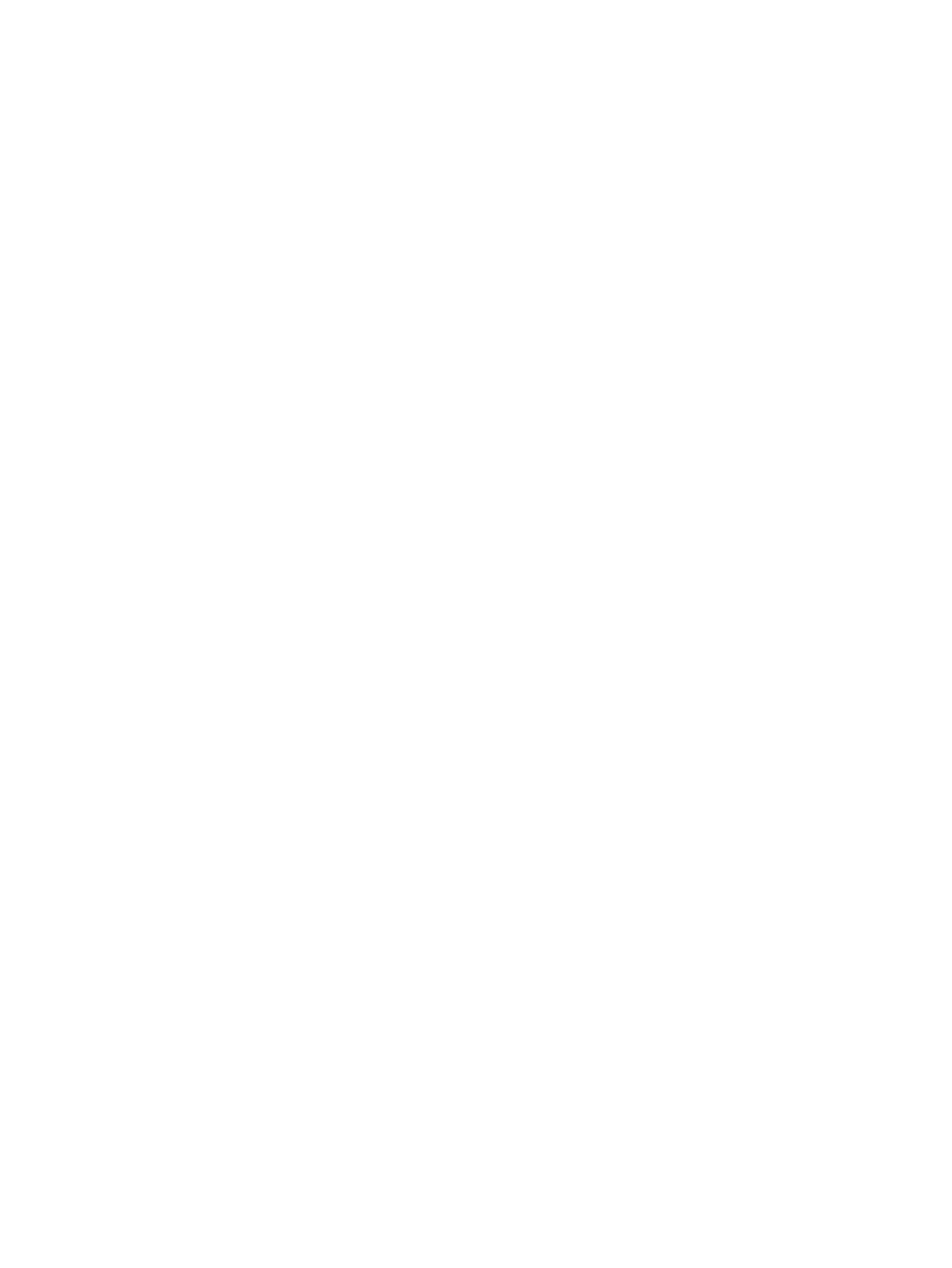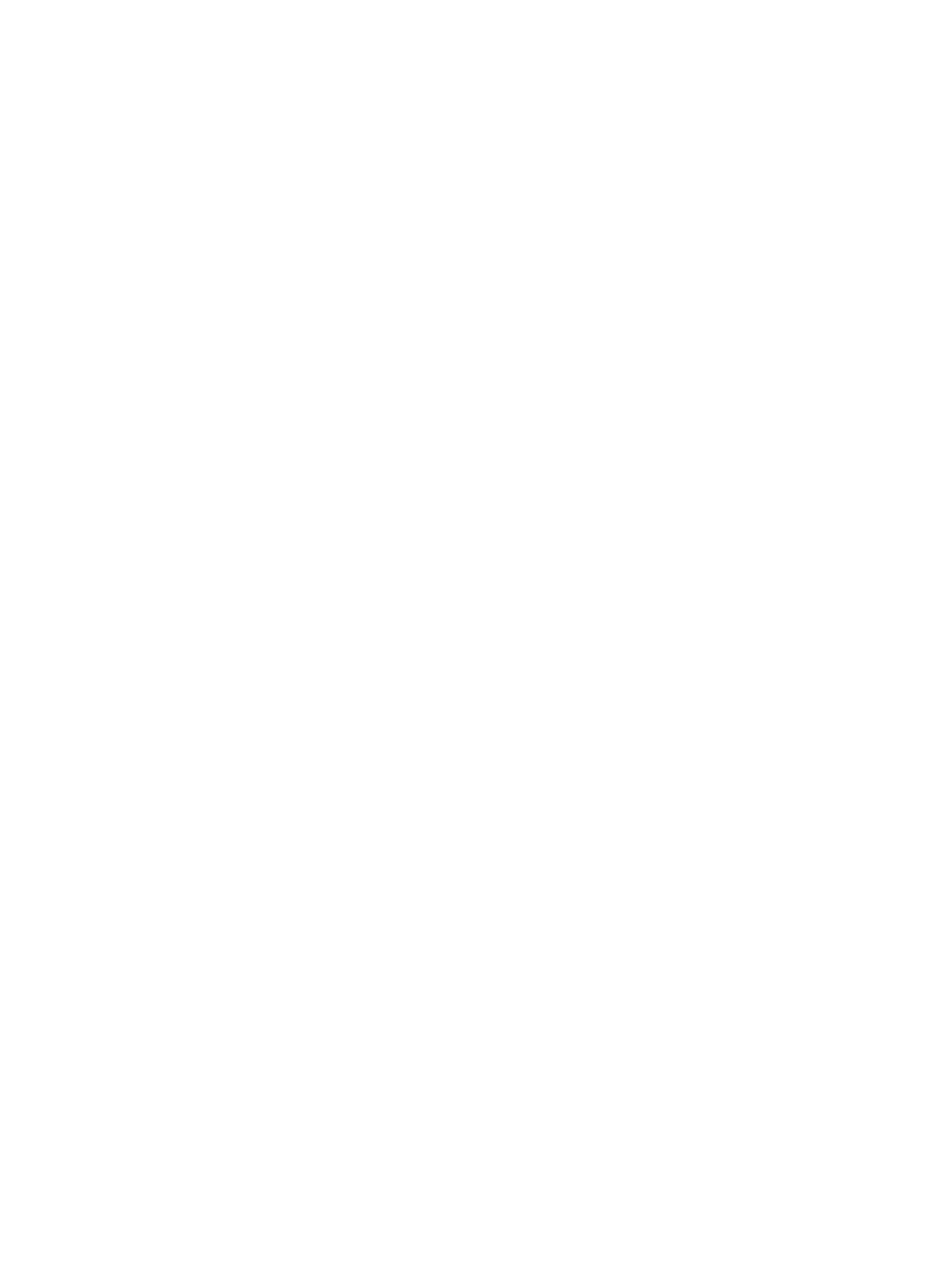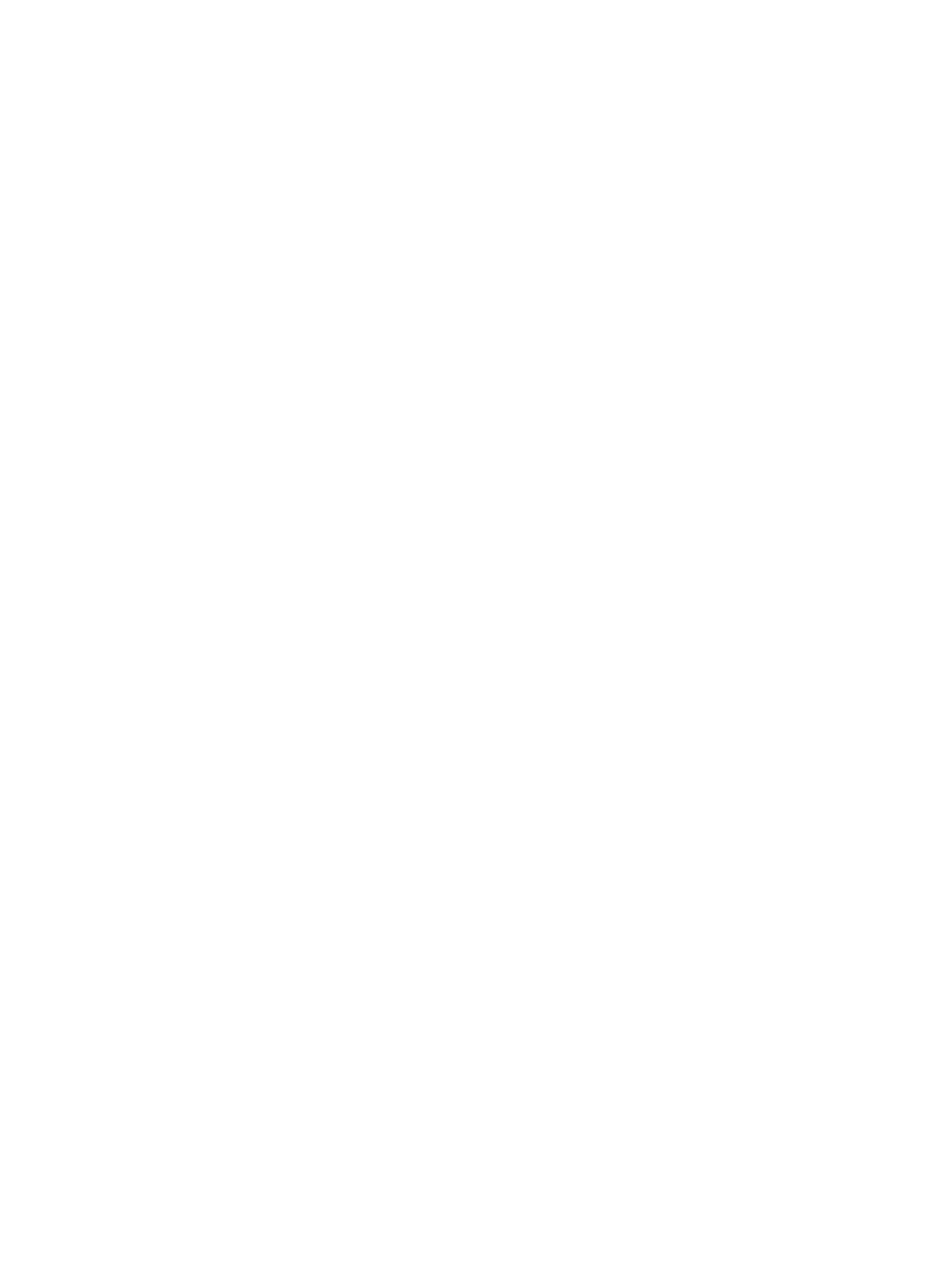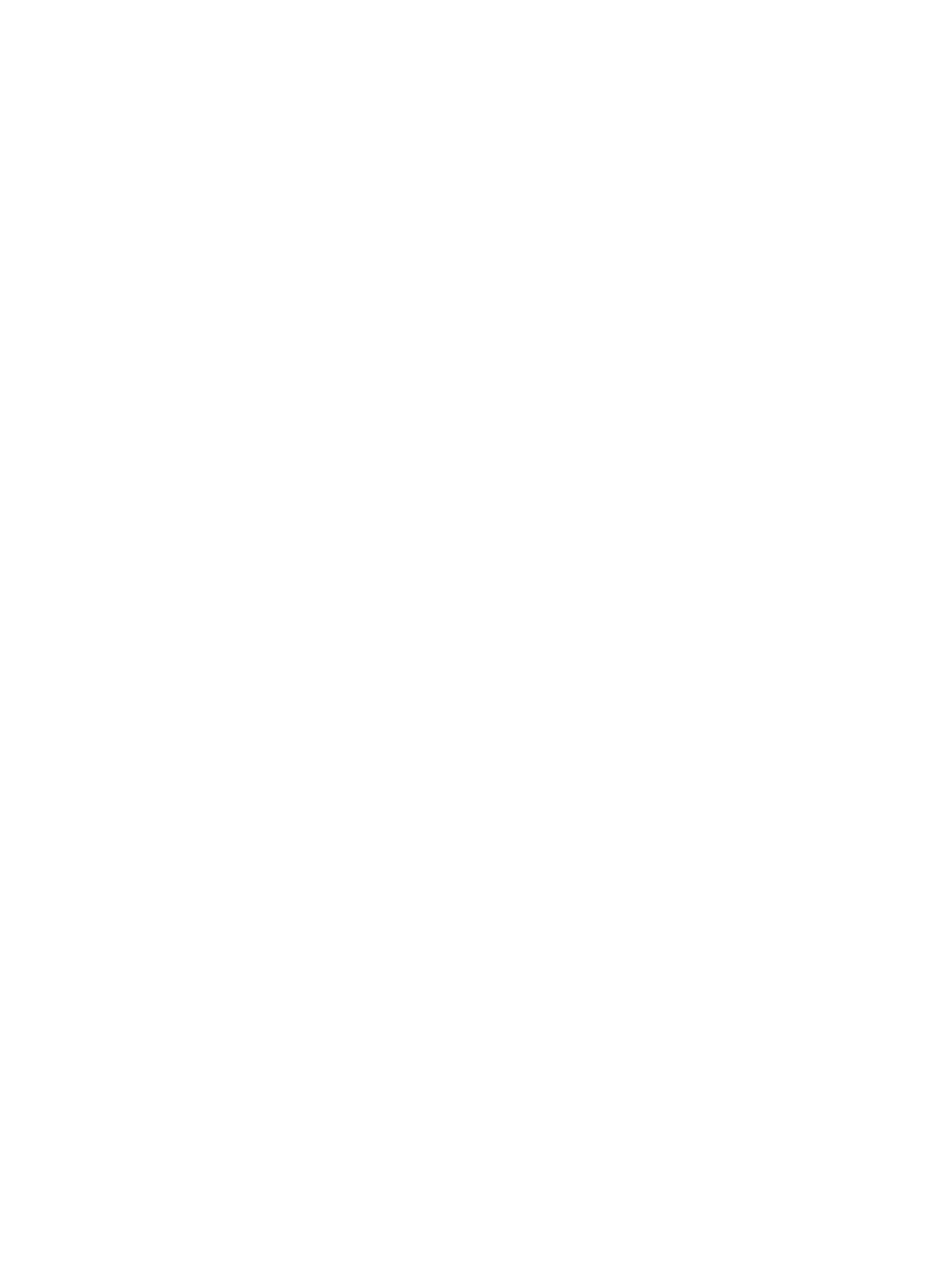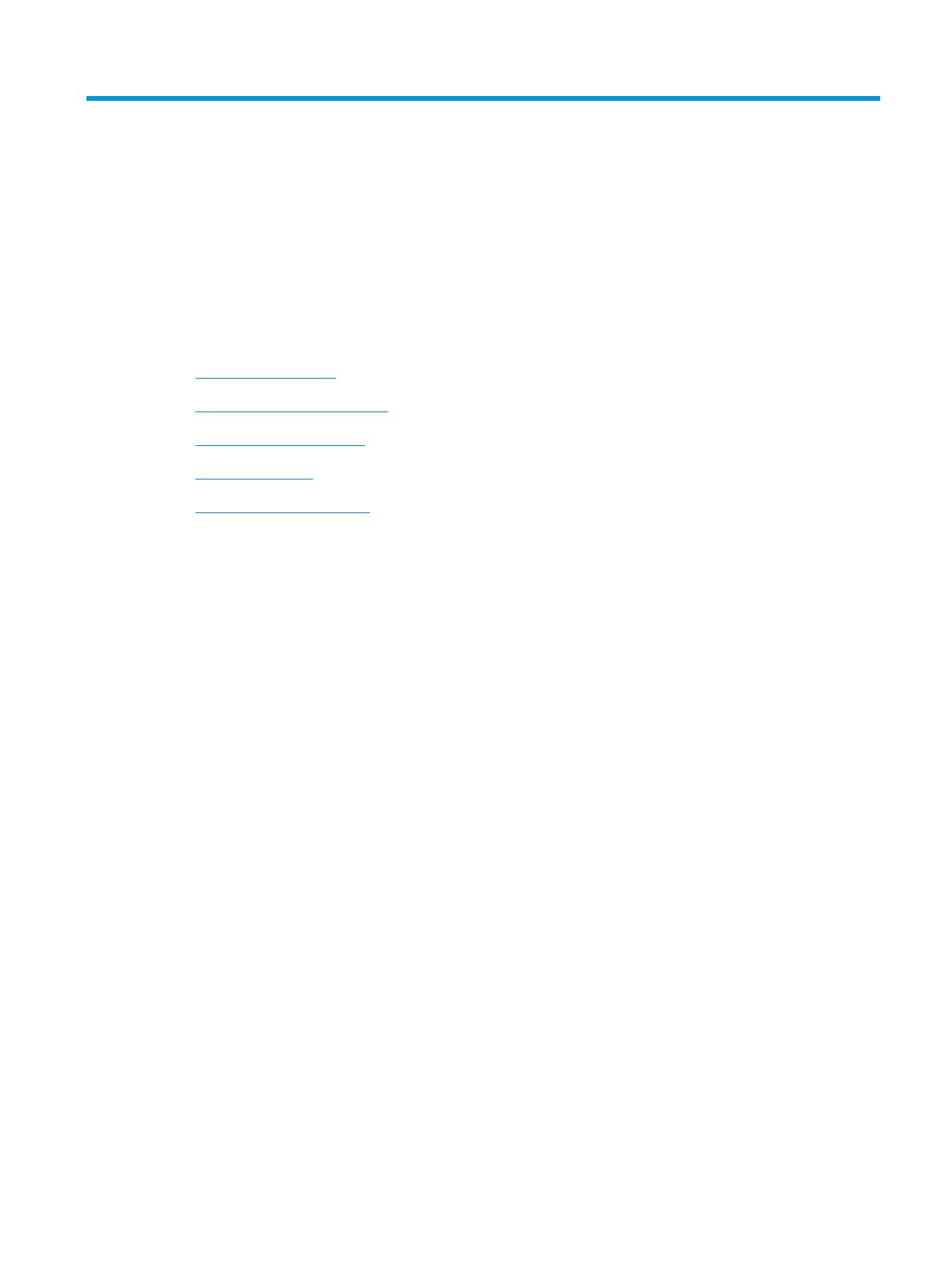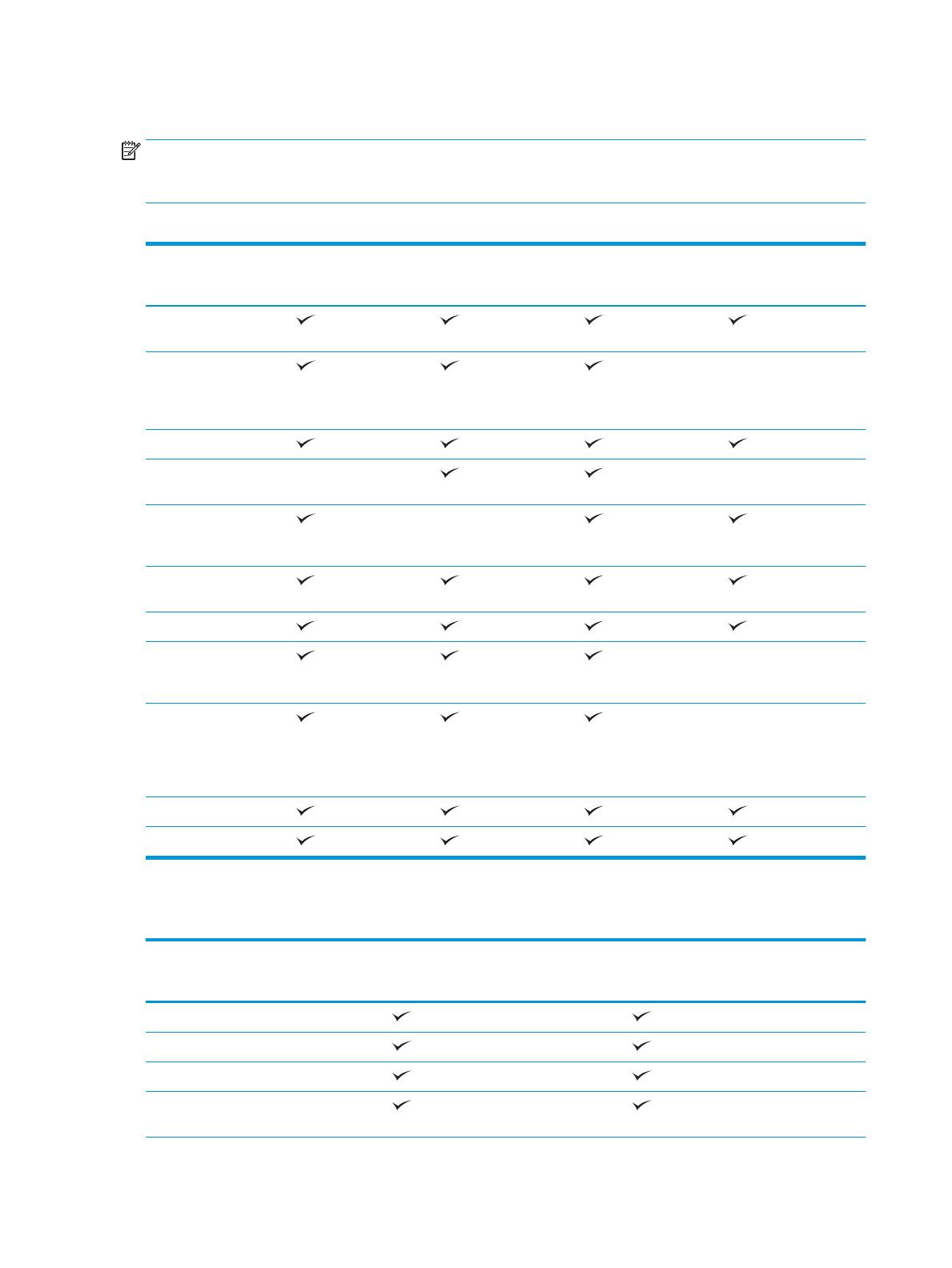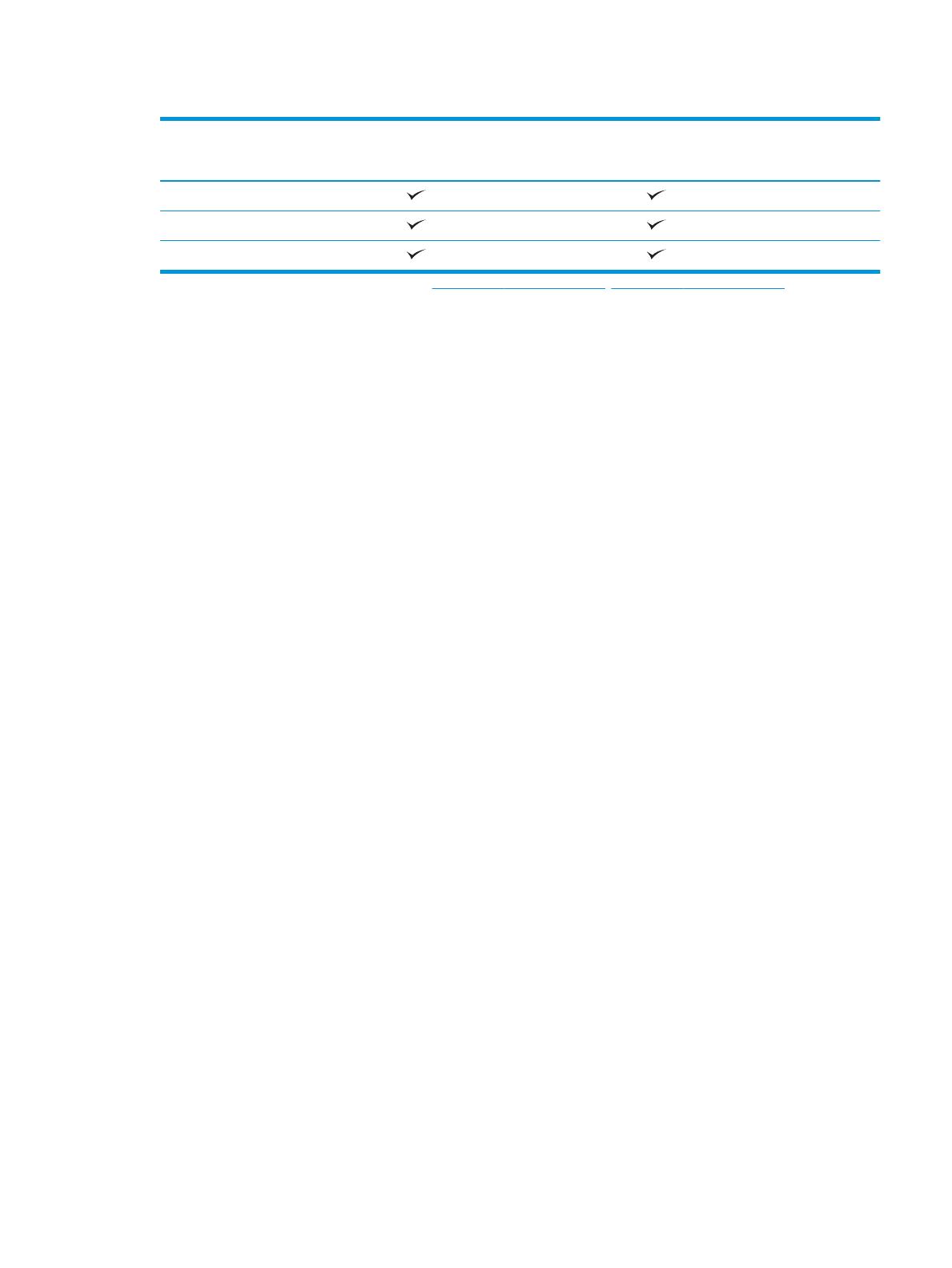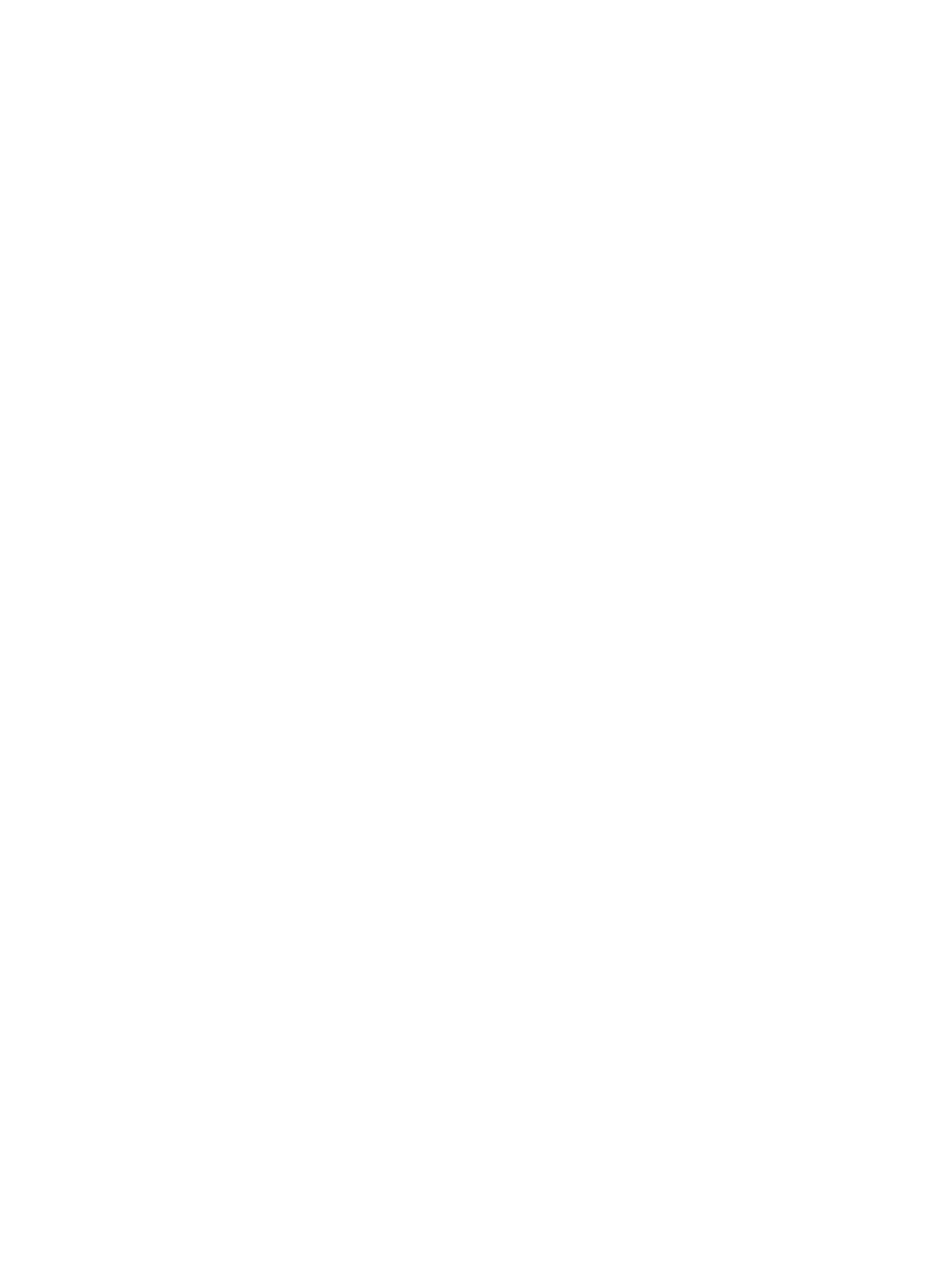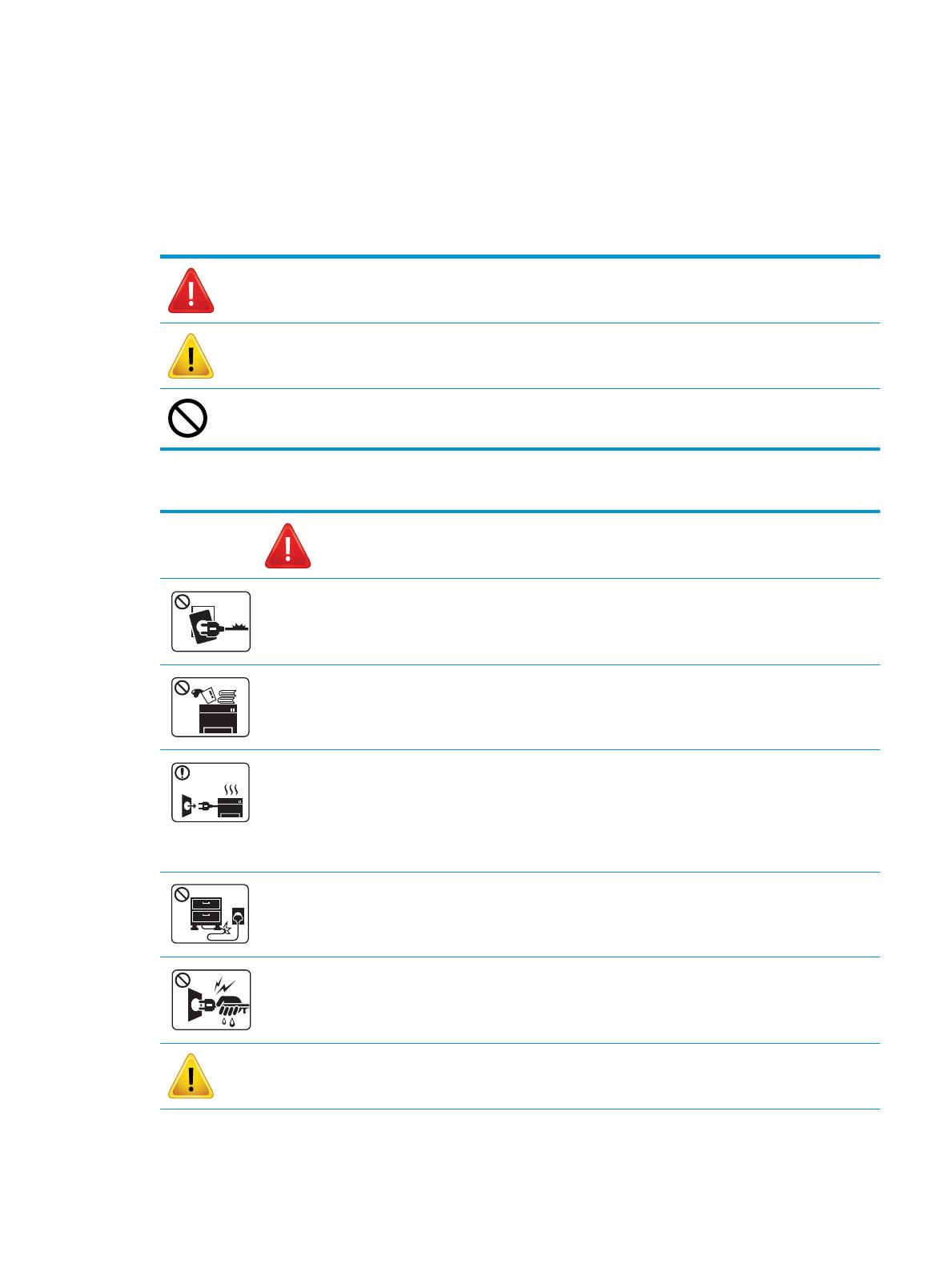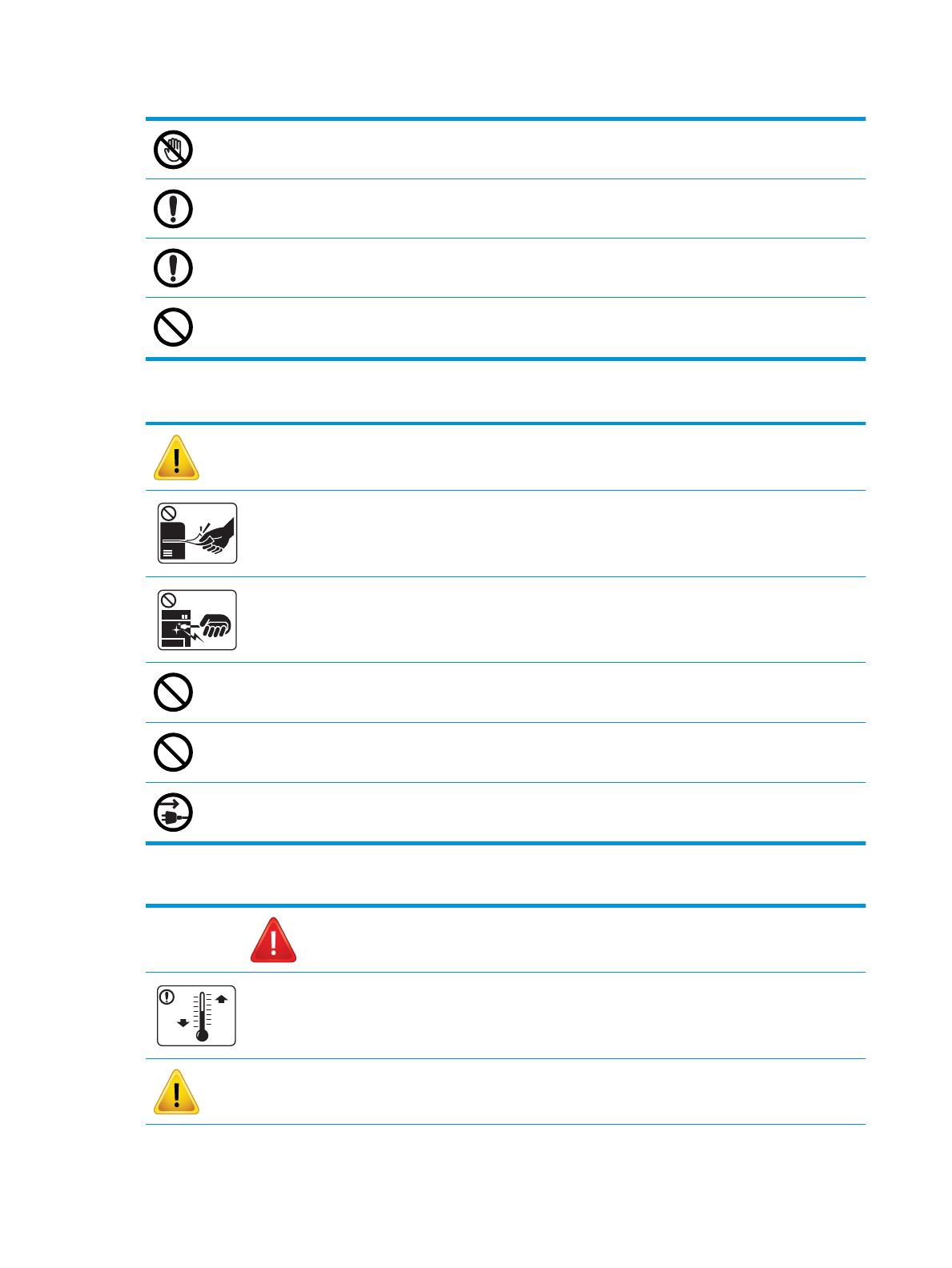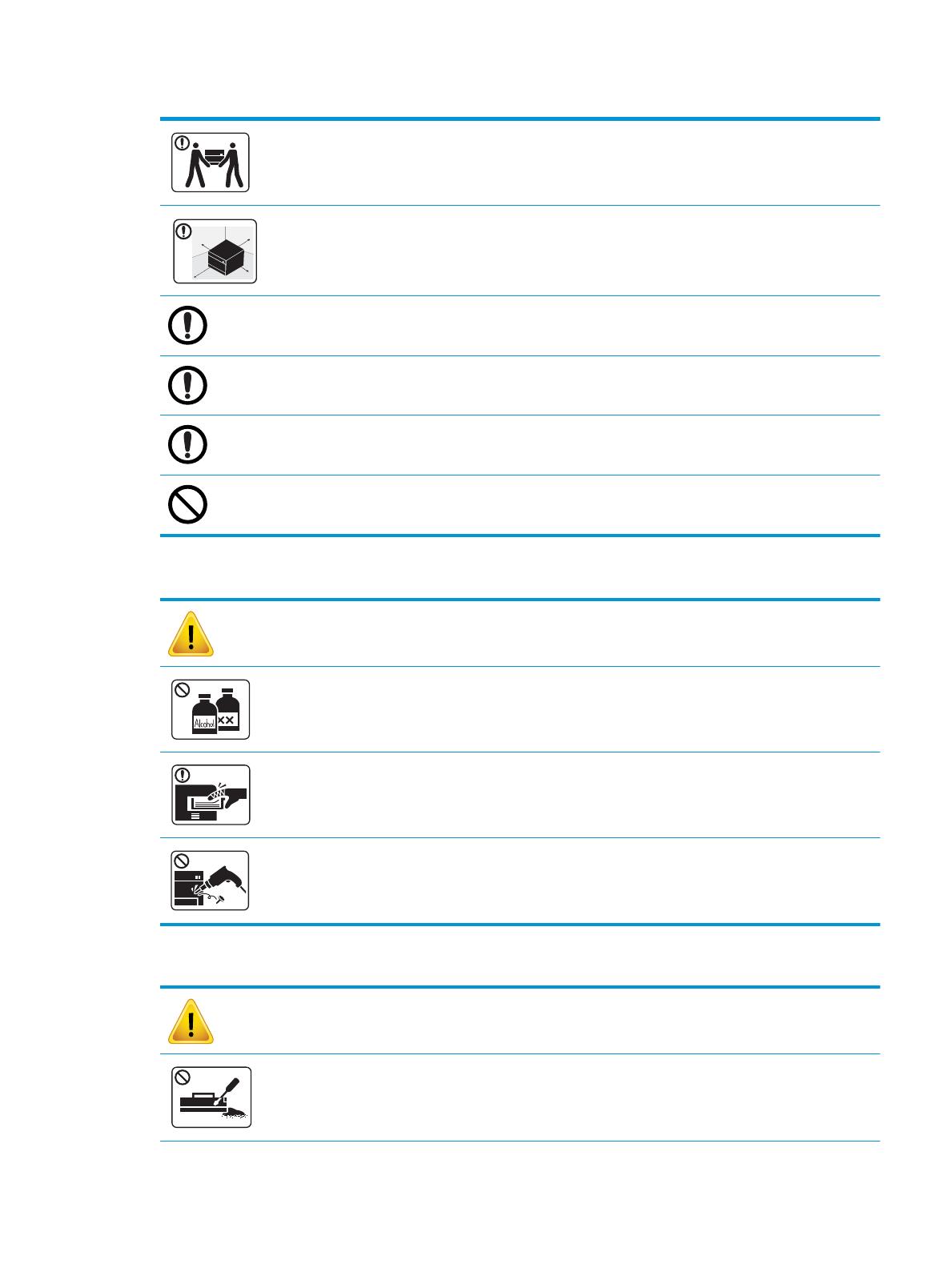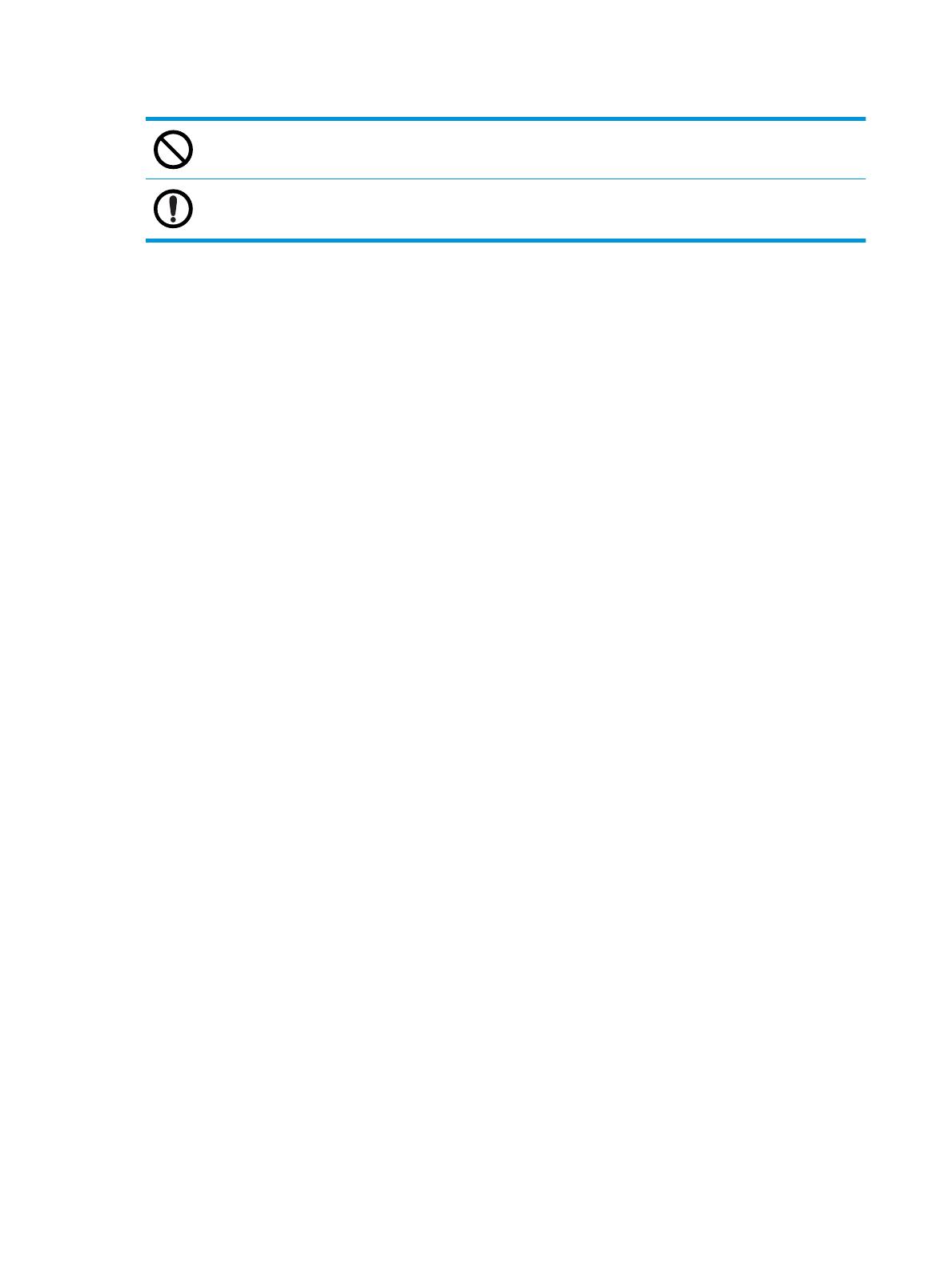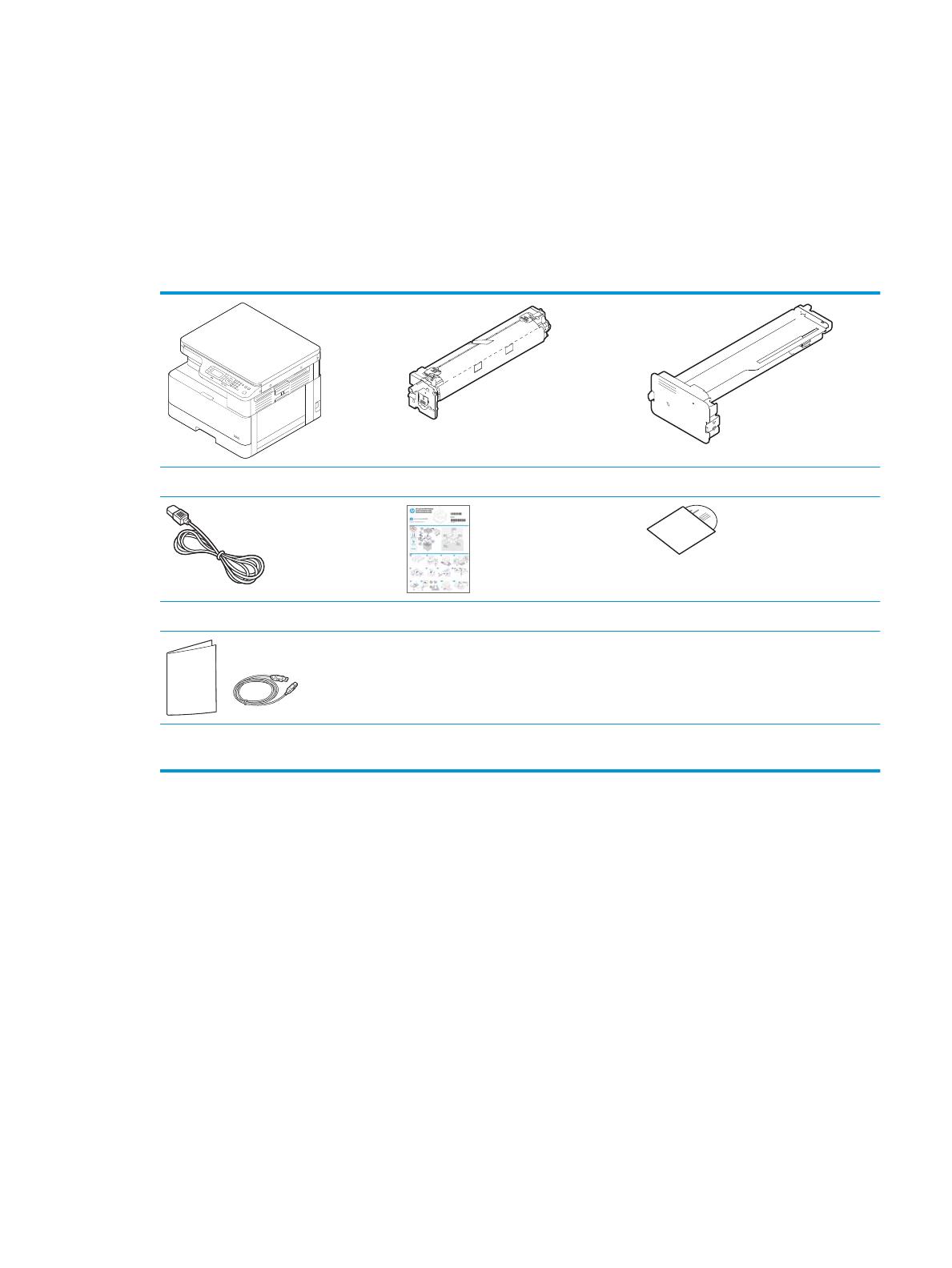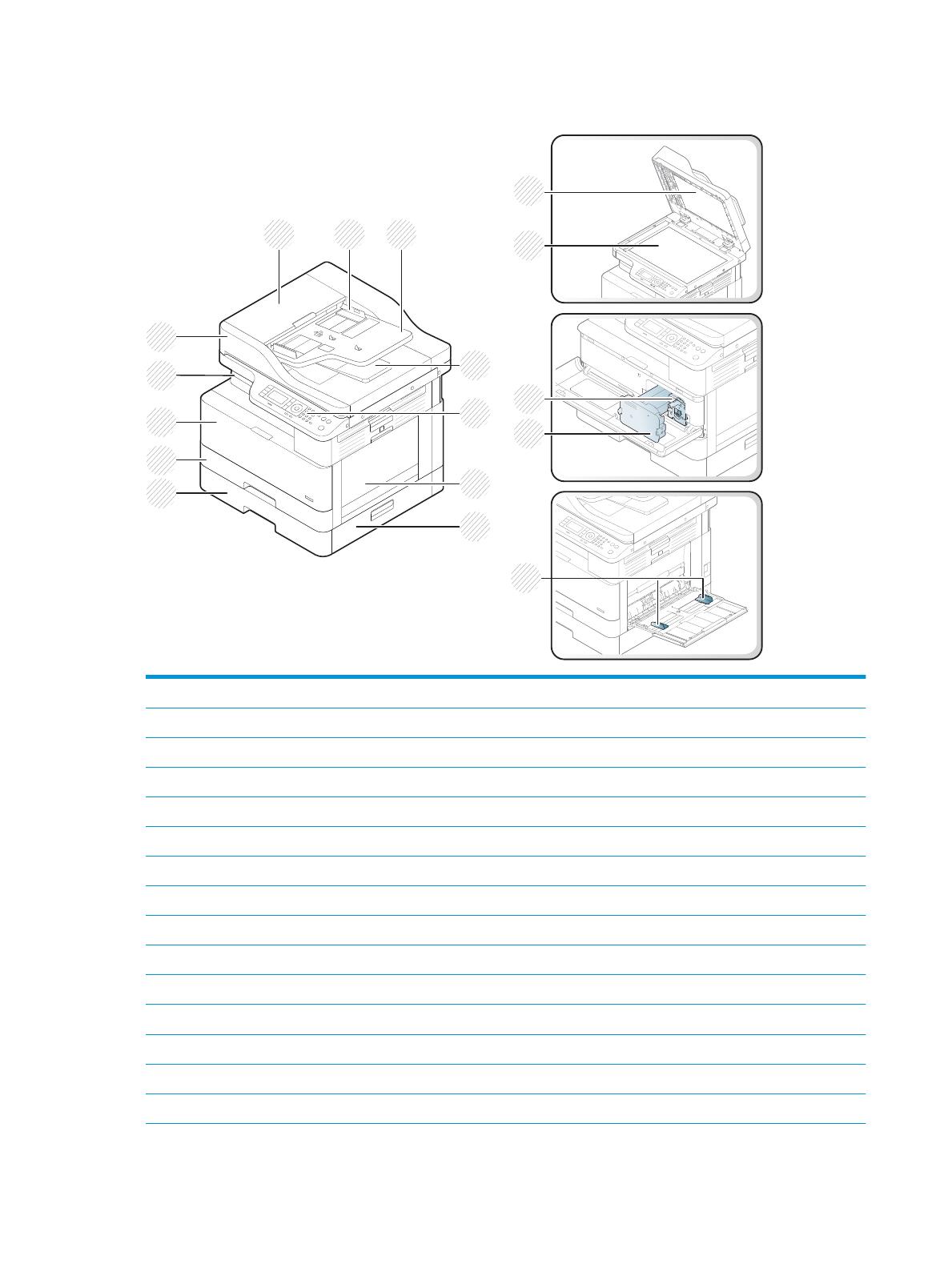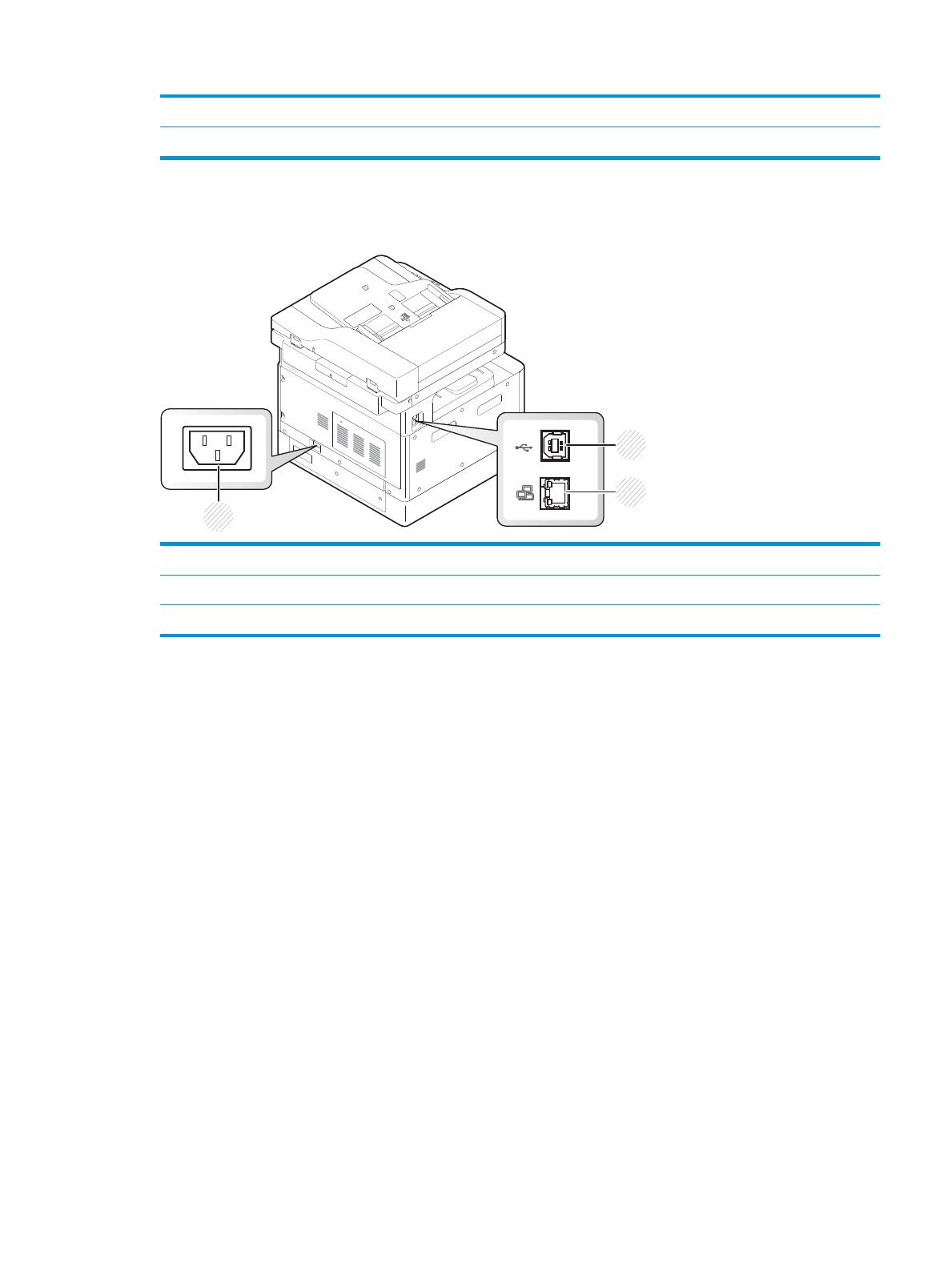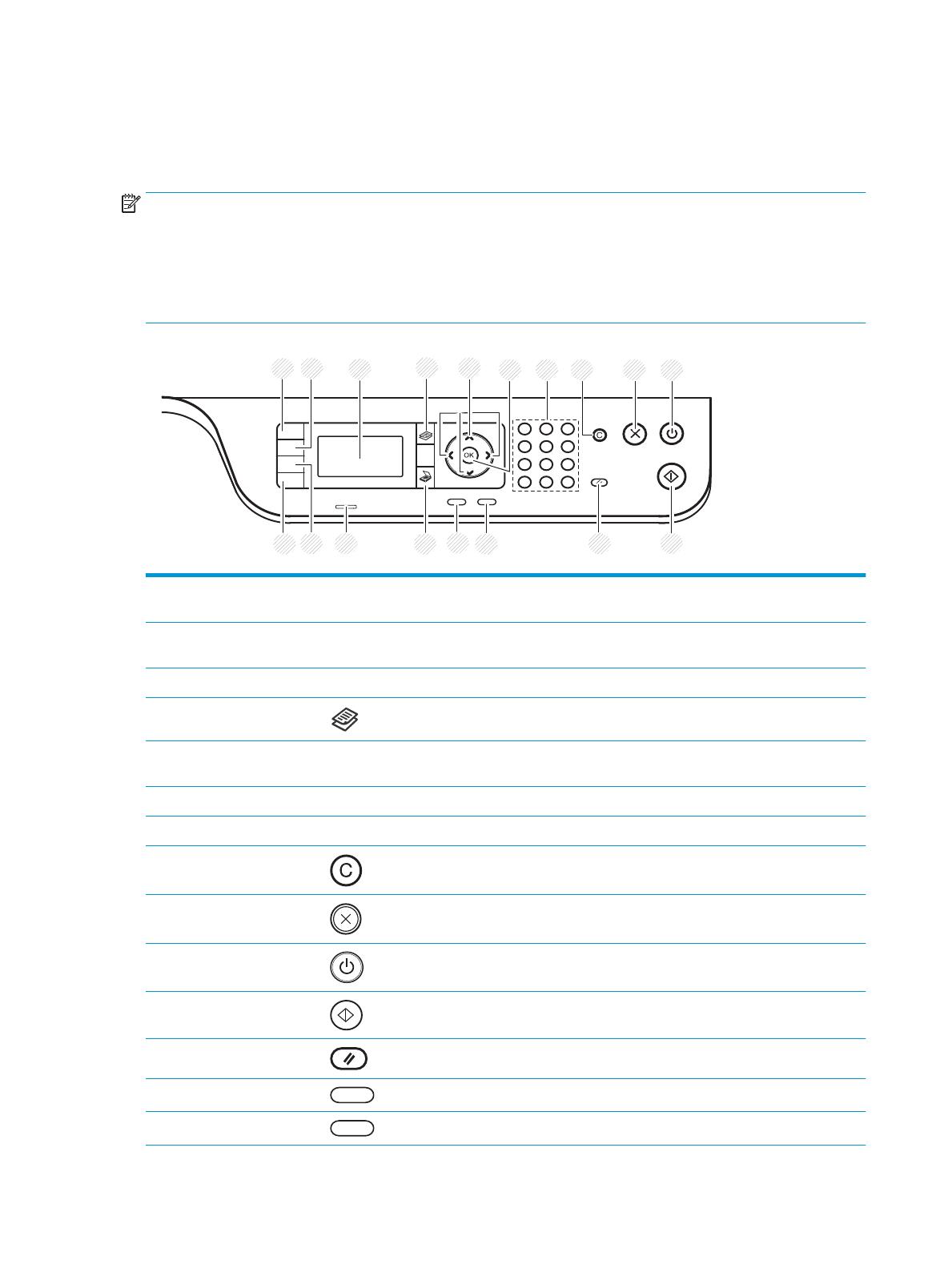HP LaserJet MFP M433a, M436n, M436dn,
M436nda
Руководство пользователя
Авторские права и лицензия
© Copyright 2018 HP Development Company,
L.P.
Копирование, адаптация или перевод без
предварительного письменного разрешения
запрещены, за исключением случаев,
разрешенных законом об авторских правах.
Информация, содержащаяся в этом
документе, может быть изменена без
предварительного уведомления.
Гарантии на изделия и услуги HP
устанавливаются в специальных гарантийных
положениях, прилагаемых к таким изделиям и
услугам. Ничто из сказанного в настоящем
документе не должно истолковываться как
дополнительная гарантия. HP не несет
ответственности за технические или
редакторские ошибки или упущения,
содержащиеся в настоящем документе.
Edition 5, 4/2018
Информация о товарных знаках
Adobe
®
, Adobe Photoshop
®
, Acrobat
®
и
PostScript
®
являются зарегистрированными
товарными знаками Adobe Systems
Incorporated.
Microsoft®, Windows®, Windows XP® и Windows
Vista® являются зарегистрированными в США
товарными знаками Microsoft Corporation.
Содержание
1 Введение …………………………………………………………………………………………………………………………………………………………………………… 1
Функции по моделям …………………………………………………………………………………………………………………………………………. 2
О руководство пользователя …………………………………………………………………………………………………………………………….. 4
Сведения о безопасности ………………………………………………………………………………………………………………………………….. 5
Обзор устройства ……………………………………………………………………………………………………………………………………………….. 9
Компоненты ……………………………………………………………………………………………………………………………………… 9
Вид спереди …………………………………………………………………………………………………………………………………… 10
Вид сзади ……………………………………………………………………………………………………………………………………….. 11
Обзор панели управления ……………………………………………………………………………………………………………………………….. 12
2 Обзор меню …………………………………………………………………………………………………………………………………………………………………….. 15
Доступ к меню ………………………………………………………………………………………………………………………………………………….. 16
Обзор меню ………………………………………………………………………………………………………………………………………………………. 17
Меню функции копирования ………………………………………………………………………………………………………… 17
Меню «Настройка копирования» …………………………………………………………………………………………………… 18
Меню «Параметры печати» ……………………………………………………………………………………………………………. 19
Меню «Настройка системы» …………………………………………………………………………………………………………… 20
Меню «Сеть» ……………………………………………………………………………………………………………………………………. 23
Меню сканирования ………………………………………………………………………………………………………………………. 23
3 Материалы для печати и лотки ……………………………………………………………………………………………………………………………………… 25
Обзор лотков ……………………………………………………………………………………………………………………………………………………. 26
Загрузка бумаги в лоток …………………………………………………………………………………………………………………………………… 27
Введение ………………………………………………………………………………………………………………………………………… 27
Подготовка бумаги …………………………………………………………………………………………………………………………. 27
Лоток 2 / опциональный лоток …………………………………………………………………………………………………….. 28
Многоцелевой лоток 1 …………………………………………………………………………………………………………………… 30
Печать на специальных материалах ………………………………………………………………………………………………………………. 32
Стопка карточек/Бумага нестандартного размера ………………………………………………………………………. 32
Подготовленная бумага ………………………………………………………………………………………………………………… 32
Задание формата и типа бумаги ……………………………………………………………………………………………………………………… 34
RUWW iii
Загрузка оригинала ………………………………………………………………………………………………………………………………………….. 35
Введение ………………………………………………………………………………………………………………………………………… 35
Подготовка оригиналов ………………………………………………………………………………………………………………… 35
Загрузка оригиналов ……………………………………………………………………………………………………………………… 35
На стекле сканирования ……………………………………………………………………………………………… 35
В устройстве подачи документов ……………………………………………………………………………….. 37
Характеристики материала для печати ………………………………………………………………………………………………………….. 39
4 Установка принтера ………………………………………………………………………………………………………………………………………………………… 41
Аппаратная настройка принтера и установка ПО ………………………………………………………………………………………….. 42
Инструкции по установке программного обеспечения ………………………………………………………………………………….. 43
5 Печать ……………………………………………………………………………………………………………………………………………………………………………… 45
Настройка печати на панели управления ………………………………………………………………………………………………………. 46
6 Копирование …………………………………………………………………………………………………………………………………………………………………… 47
Функции копирования на панели управления ………………………………………………………………………………………………. 48
Функции копирования …………………………………………………………………………………………………………………… 48
Настройка копирования ………………………………………………………………………………………………………………… 50
Простое копирование ………………………………………………………………………………………………………………………………………. 52
Изменение настроек для каждой копии …………………………………………………………………………………………………………. 53
Плотность ………………………………………………………………………………………………………………………………………. 53
Тип оригинала ……………………………………………………………………………………………………………………………….. 53
Уменьшение или увеличение размера копии ………………………………………………………………………………. 54
Копирование удостоверений личности ………………………………………………………………………………………………………….. 55
7 Сканирование …………………………………………………………………………………………………………………………………………………………………. 57
Сканирование с устройства …………………………………………………………………………………………………………………………….. 58
Введение ………………………………………………………………………………………………………………………………………… 58
Функция сканирования …………………………………………………………………………………………………………………. 58
Простое сканирование ………………………………………………………………………………………………………………….. 59
Сканирование с компьютера …………………………………………………………………………………………………………………………… 60
Введение ………………………………………………………………………………………………………………………………………… 60
Сканирование на ПК ………………………………………………………………………………………………………………………. 60
Сканирование с помощью программы HP Scan …………………………………………………………………………… 61
Сканирование из программы редактирования изображений …………………………………………………….. 61
Сканирование с помощью драйвера WIA …………………………………………………………………………………….. 62
Сканирование с помощью WSD ……………………………………………………………………………………………………. 62
Установка драйвера принтера WSD ……………………………………………………………………………. 63
Сканирование с помощью функции WSD ………………………………………………………………….. 63
iv RUWW
8 Системные и другие параметры …………………………………………………………………………………………………………………………………….. 65
Настройка устройства ……………………………………………………………………………………………………………………………………… 66
Настройка бумаги …………………………………………………………………………………………………………………………………………….. 68
Отчет …………………………………………………………………………………………………………………………………………………………………. 69
Обслуживание ………………………………………………………………………………………………………………………………………………….. 70
Настройка сети …………………………………………………………………………………………………………………………………………………. 71
Доступ к настройкам через встроенный веб-сервер (EWS) …………………………………………………………………………… 72
9 Обслуживание ………………………………………………………………………………………………………………………………………………………………… 73
Заказ расходных материалов и дополнительных принадлежностей …………………………………………………………… 74
Доступные расходные материалы ………………………………………………………………………………………………………………….. 75
Доступные дополнительные принадлежности ……………………………………………………………………………………………… 76
Доступные запасные части для ремонта ………………………………………………………………………………………………………… 77
Хранение расходных материалов …………………………………………………………………………………………………………………… 78
Инструкции по обращению с узлом формирования изображения …………………………………………….. 78
Использование тонер-картриджа ………………………………………………………………………………………………… 78
Приблизительный ресурс тонер-картриджа ……………………………………………………………………………….. 79
Перераспределение тонера ……………………………………………………………………………………………………………………………. 80
Установка тонер-картриджа ……………………………………………………………………………………………………………………………. 83
Установка узла формирования изображения …………………………………………………………………………………………………. 86
Отслеживание срока службы ………………………………………………………………………………………………………………………….. 93
Настройка предупреждений о низком уровне тонера …………………………………………………………………………………… 94
Очистка устройства ………………………………………………………………………………………………………………………………………….. 95
Очистка с внешней стороны …………………………………………………………………………………………………………. 95
Очистка с внутренней стороны …………………………………………………………………………………………………….. 95
Очистка ролика ……………………………………………………………………………………………………………………………… 95
Очистка стекла узла сканера ………………………………………………………………………………………………………… 98
Обновление микропрограммы ……………………………………………………………………………………………………………………… 100
Шаг 1. Загрузите микропрограмму с сайта HP.com ……………………………………………………………………. 100
Шаг 2. Обновление микропрограммы ………………………………………………………………………………………… 100
10 Полезные настройки ………………………………………………………………………………………………………………………………………………….. 105
Основные параметры устройства …………………………………………………………………………………………………………………. 106
Высотная коррекция ……………………………………………………………………………………………………………………………………… 107
11 Устранение неполадок ………………………………………………………………………………………………………………………………………………. 109
Проблемы с подачей бумаги …………………………………………………………………………………………………………………………. 110
Устранение замятий ……………………………………………………………………………………………………………………………………….. 111
Введение ……………………………………………………………………………………………………………………………………… 111
Лоток 2 …………………………………………………………………………………………………………………………………………. 111
RUWW v
В опциональном лотке 3 …………………………………………………………………………………………………………….. 112
В многоцелевом лотке 1 ……………………………………………………………………………………………………………… 115
Внутри принтера ………………………………………………………………………………………………………………………….. 115
В области вывода ………………………………………………………………………………………………………………………… 116
В области двусторонней печати …………………………………………………………………………………………………. 118
Устранение замятий оригиналов ………………………………………………………………………………………………… 120
Замятие оригинала в передней части сканера ……………………………………………………….. 120
Замятие оригинала внутри сканера …………………………………………………………………………. 121
Замятие оригинала в области вывода сканера ……………………………………………………….. 124
Замятие оригинала в тракте двусторонней печати сканера …………………………………… 125
Объяснение состояний индикатора ………………………………………………………………………………………………………………. 127
Объяснение отображаемых сообщений ………………………………………………………………………………………………………. 129
Сообщения, связанных с замятием бумаги ………………………………………………………………………………… 129
Сообщения, связанные с тонером ………………………………………………………………………………………………. 129
Сообщения, связанные с лотком ………………………………………………………………………………………………… 131
Сообщения, связанные с сетью ………………………………………………………………………………………………….. 132
Прочие сообщения ……………………………………………………………………………………………………………………… 132
Проблемы с питанием и подключением кабеля ………………………………………………………………………………………….. 134
Проблемы печати …………………………………………………………………………………………………………………………………………… 135
Проблемы качества печати …………………………………………………………………………………………………………………………… 138
Проблемы копирования ………………………………………………………………………………………………………………………………… 143
Проблемы сканирования ………………………………………………………………………………………………………………………………. 144
Проблемы ОС …………………………………………………………………………………………………………………………………………………. 145
Приложение А Приложение ……………………………………………………………………………………………………………………………………………. 147
Характеристики ……………………………………………………………………………………………………………………………………………… 148
Общие технические характеристики …………………………………………………………………………………………. 148
Системные требования ……………………………………………………………………………………………………………….. 148
Сетевая среда ………………………………………………………………………………………………………………………………. 149
Ограниченная гарантия HP ……………………………………………………………………………………………………………………………. 151
Великобритания, Ирландия и Мальта ………………………………………………………………………………………… 153
Австрия, Бельгия, Германия и Люксембург ………………………………………………………………………………… 153
Бельгия, Франция и Люксембург ………………………………………………………………………………………………… 154
Италия ………………………………………………………………………………………………………………………………………….. 155
Испания ………………………………………………………………………………………………………………………………………… 155
Дания ……………………………………………………………………………………………………………………………………………. 156
Норвегия ………………………………………………………………………………………………………………………………………. 156
Швеция ………………………………………………………………………………………………………………………………………… 156
Португалия …………………………………………………………………………………………………………………………………… 156
Греция и Кипр ………………………………………………………………………………………………………………………………. 157
Венгрия ………………………………………………………………………………………………………………………………………… 157
vi RUWW
Чехия ……………………………………………………………………………………………………………………………………………. 157
Словакия ………………………………………………………………………………………………………………………………………. 158
Польша ………………………………………………………………………………………………………………………………………… 158
Болгария ………………………………………………………………………………………………………………………………………. 158
Румыния ……………………………………………………………………………………………………………………………………….. 159
Бельгия и Нидерланды ……………………………………………………………………………………………………………….. 159
Финляндия …………………………………………………………………………………………………………………………………… 159
Словения ……………………………………………………………………………………………………………………………………… 160
Хорватия ………………………………………………………………………………………………………………………………………. 160
Латвия ………………………………………………………………………………………………………………………………………….. 160
Литва ……………………………………………………………………………………………………………………………………………. 160
Эстония …………………………………………………………………………………………………………………………………………. 161
Россия …………………………………………………………………………………………………………………………………………… 161
Лицензионное соглашение с конечным пользователем ……………………………………………………………………………… 162
Premium Protection Warranty HP: Обязательство ограниченной гарантии на картридж с тонером
LaserJet …………………………………………………………………………………………………………………………………………………………… 167
Политика фирмы HP относительно расходных материалов других производителей ………………………………. 168
Веб-сайт HP по вопросам защиты от подделок …………………………………………………………………………………………… 169
Данные, сохраняемые в картридже с тонером …………………………………………………………………………………………….. 170
Гарантийные обязательства на расходные материалы с длительным ресурсом и на ремонтный
комплект (комплект для обслуживания) ……………………………………………………………………………………………………… 171
Поддержка клиентов …………………………………………………………………………………………………………………………………….. 172
Декларация о соответствии ………………………………………………………………………………………………………………………….. 173
Программа контроля за воздействием изделия на окружающую среду ……………………………………………………. 175
Защита окружающей среды ………………………………………………………………………………………………………. 175
Утилизация оборудования, отслужившего свой срок, силами пользователя (ЕС и Индия) …….. 175
Переработка электронного оборудования ………………………………………………………………………………… 175
Заявление об ограничении по опасным веществам (Индия) ……………………………………………………. 175
Информация для пользователей об экологической маркировке SEPA (Китай) ……………………….. 175
Регулирование внедрения маркировки об энергоэффективности принтеров, факсов и
копиров для Китая ………………………………………………………………………………………………………………………. 176
Таблица веществ (Китай) ……………………………………………………………………………………………………………. 176
Ограничения по материалам ………………………………………………………………………………………………………. 176
Информация о батареях ……………………………………………………………………………………………………………… 177
Таблица веществ (Тайвань) ………………………………………………………………………………………………………… 178
Таблица безопасности материалов (MSDS) ………………………………………………………………………………… 179
Дополнительная информация ……………………………………………………………………………………………………. 179
Нормативная информация …………………………………………………………………………………………………………………………….. 180
Предупреждение …………………………………………………………………………………………………………………………. 180
Евразийское соответствие (Республика Беларусь, Казахстан, Россия) …………………………………….. 181
Заявление о безопасности лазерного оборудования ……………………………………………………………….. 181
RUWW vii
Нормы электромагнитной совместимости (Китай) …………………………………………………………………….. 182
Обязательства для Скандинавии (Дания, Финляндия, Норвегия, Швеция) …………………………….. 182
Заявление о лазерной безопасности (Финляндия) …………………………………………………………………… 182
Глоссарий ………………………………………………………………………………………………………………………………………………………………………….. 185
viii RUWW
1 Введение
В данной главе представлены сведения, которые необходимо знать перед работой с устройством.
●
Функции по моделям
●
О руководство пользователя
●
Сведения о безопасности
●
Обзор устройства
●
Обзор панели управления
RUWW 1
Функции по моделям
ПРИМЕЧАНИЕ. Некоторые функции и опциональные принадлежности могут быть недоступны в
зависимости от модели и страны/региона. Некоторые модели могут быть недоступны в зависимости от
страны/региона.
Таблица 1-1 Функции
Функции M436n
W7U01A
M436dn
2KY38A
M436nda
W7U02A
M433a
1VR14A
Высокоскоростное
подключение USB 2.0
Сетевой интерфейс
Ethernet 10/100 Base TX
проводной локальной
сети
Печать в режиме Eco
Двусторонняя (дуплекс)
печать (автоматическая)
Двусторонняя (дуплекс)
печать (в ручном
режиме)
a
Многоцелевой лоток 1
(МЦ лоток 1)
Лоток 2
Опциональное второе
устройство подачи с
кассетой (лоток 3)
Устройство
автоматической подачи
документов (АПД)
(опционально для
M436n/M436dn)
Сканирование
Копирование
a
Доступно только для ОС Windows и Linux.
Таблица
1-2 Программное обеспечение
Программное обеспечение Windows XP, Vista, Server 2003
M436n/dn/nda, M433a
Windows 7, 8, 8.1, 10
M436n/dn/nda, M433a
Драйвер принтера PCL6
Printer Manager
Приложение сканирования
Средство установки/удаления ПО
Windows
2 Глава 1 Введение RUWW
Таблица 1-2 Программное обеспечение (продолжение)
Программное обеспечение Windows XP, Vista, Server 2003
M436n/dn/nda, M433a
Windows 7, 8, 8.1, 10
M436n/dn/nda, M433a
Монитор состояния
ПО сканирования
Настройка сканирования на ПК
a
ПО можно загрузить и установить с веб-сайта: (www.hp.com/support/ljM436MFP, www.hp.com/support/ljM433MFP > драйверы, ПО
и микропрограммы). Перед установкой следует проверить, есть ли поддержка ПО для вашей ОС.
RUWW Функции по моделям 3
О руководство пользователя
В данном руководстве пользователя представлены основные сведения о компьютере, а также пошаговые
инструкции по работе с устройством.
● Перед использованием устройства следует ознакомиться с информацией по безопасности.
● Если при работе с устройством возникают проблемы, см. главу об устранении неполадок.
● Используемые в руководстве пользователя термины объяснены в главе глоссария.
●
Иллюстрации в руководстве пользователя могут немного отличаться от реального устройства, в
зависимости от дополнительных принадлежностей или приобретенной модели.
● Снимки экрана в руководстве пользователя могут отличаться от вашего устройства, в зависимости от
версии микропрограммного обеспечения/драйверов на компьютере.
● Процедуры, описанные в данном руководстве пользователя, в основном рассчитаны на
ОС Windows 7.
● Документ – это то же, что и исходный документ.
● Бумага – это то же, что и материал для печати или носитель.
4 Глава 1 Введение RUWW
Сведения о безопасности
Предостережения и меры предосторожности приводятся для предотвращения травм пользователей и
потенциальных повреждений устройства. Следует ознакомиться и понять все инструкции перед работой с
устройством. После ознакомления с данным разделом, его следует заложить для обращения в
дальнейшем.
Таблица 1-3 Важные символы по безопасности
Предупреждение Рискованные или небезопасные действия, которые
могут повлечь серьезные травмы или
представляющие смертельную угрозу.
Внимание! Рискованные или небезопасные действия, которые
могут повлечь легкие травмы или повреждения
имущества.
Не предпринимать попыток.
Таблица 1-4 Рабочие условия
Предупреждение
Не допускается использование при повреждении кабеля питания или с незаземленной розеткой.
Оборудование может быть повреждено.
Не следует ничего располагать на устройстве (емкости с водой, небольшие металлические или тяжелые
предметы, свечи, зажженные сигареты и т.д.).
Оборудование может быть повреждено.
● При перегреве устройства может происходить задымление, появляться странный шум или запах: следует
немедленно выключить питание и отключить устройство от электророзетки.
● Должен оставаться свободный доступ к электророзетке для экстренных случаев, когда может
потребоваться отключение устройства от розетки.
Оборудование может быть повреждено.
Не сгибайте, не наступайте и не ставьте тяжелые предметы на кабель питания.
Такие действия могут повредить оборудование.
Не отключайте вилку из розетки, держась только за кабель; не трогайте вилку мокрыми руками.
Оборудование может быть повреждено.
Внимание!
RUWW Сведения о безопасности 5
Таблица 1-4 Рабочие условия (продолжение)
Осторожно, область вывода бумаги может быть горячей.
При падении устройства или повреждении корпуса, следует отключить все интерфейсные соединения и
запросить помощь квалифицированного обслуживающего персонала.
Если устройство не работает должным образом после выполнения данных инструкций, следует отключить все
интерфейсные соединения и запросить помощь квалифицированного обслуживающего персонала.
Если вилку не удается без усилия подключить к розетке, не прикладывайте большого усилия.
Следует вызвать электрика для замены электророзетки.
Таблица 1-5 Метод эксплуатации
Внимание!
Не вытягивайте бумагу с усилием при печати.
Оборудование может быть повреждено.
При извлечении замятой бумаги не используйте пинцет или острые металлические предметы.
Оборудование может быть повреждено.
Не допускайте большого скопления бумаги в выходном лотке.
Это может привести к замятию бумаги.
Не закрывайте и не заталкивайте предметы в вентиляционные отверстия.
Оборудование может быть повреждено.
Чтобы отключить питание, отключите вилку из розетки.
Таблица 1-6 Установка / перемещение
Предупреждение
Устройство следует размещать в помещениях с температурой и влажностью в соответствии со
спецификацией.
Внимание!
6 Глава 1 Введение RUWW
Таблица 1-6 Установка / перемещение (продолжение)
Перед перемещением устройства следует выключить питание и отсоединить все кабели. Если по
медицинским предписаниям вам противопоказан подъем тяжестей, не поднимайте устройство. Попросите
кого-нибудь помочь, всегда задействуйте достаточное количество людей для безопасного подъема
устройства.
Для размещения устройства выберите ровную поверхность и достаточное пространство для вентиляции.
Также следует учесть необходимое свободное пространство для открытия крышки и лотков.
Не следует размещать устройство на неустойчивых поверхностях.
Падение устройства может стать причиной травм и повреждения устройства.
Не забудьте подключить кабель питания к заземленной электрической розетке.
В целях безопасности следует использовать кабель питания из комплекта поставки устройства.
Подключайте кабель питания напрямую к электророзетке. Не используйте удлинители или разветвители.
Не следует накрывать устройство или размещать его в закрытых помещениях, таких как кладовые комнаты.
Таблица 1-7 Обслуживание / проверка
Внимание!
Перед очисткой внутренней области устройства следует отключать его от розетки. Не следует очищать
устройства с использованием бензола, растворителей или спиртосодержащих средств; не распыляйте воду
непосредственно на устройство.
При открывании устройства для замены расходных материалов или очистки не включайте устройство.
Не разбирайте устройство, не выполняйте мелкий или крупный ремонт самостоятельно.
При этом можно повредить устройство. Для ремонта устройства следует обращаться к сертифицированным
специалистам.
Таблица 1-8 Использование расходных материалов
Внимание!
Не разбирайте тонер-картридж.
RUWW Сведения о безопасности 7
Таблица 1-8 Использование расходных материалов (продолжение)
При использовании восстановленных расходных материалов, таких как тонер, можно повредить устройство.
Если тонер попал на одежду, не смывайте его горячей водой.
Используйте холодную воду.
8 Глава 1 Введение RUWW
Обзор устройства
Иллюстрации могут немного отличаться от устройства, в зависимости от модели. Существуют различные
типы устройств.
Некоторые функции и опциональные принадлежности могут быть недоступны в зависимости от модели и
страны/региона.
Компоненты
Устройство Модуль формирования изображения
Тонер-картридж
a
Кабель питания; Краткое руководство по установке
Компакт-диски с ПО
b
Прочие дополнительные
принадлежности
a
a
Различные дополнительные принадлежности из комплекта поставки устройства могут различаться, в зависимости от страны/
региона приобретения и конкретной модели.
b
В зависимости от модели принтера может быть более одного компакт-диска с ПО.
RUWW Обзор устройства 9
Вид спереди
1
15
16
2 3
5
6
4
7
8
12
9
10
11
17
14
13
1
Крышка устройства автоматической подачи документов
a
2
Направляющая ширины устройства автоматической подачи документов
a
3
Подающий лоток устройства автоматической подачи документов
a
4
Приемный лоток устройства автоматической подачи документов
a
5 Панель управления
6 Многоцелевой лоток
7
Крышка лотка 3 для устранения замятий
a
8
Второе устройство подачи с кассетой (лоток 3)
a
9 Лоток 2
10 Передняя крышка
11 Выходной лоток
12
Устройство автоматической подачи документов
a
13 Крышка сканера
14 Стекло сканера
15 Модуль формирования изображения
10 Глава 1 Введение RUWW
16 Тонер-картридж
17 Направляющие ширины бумаги в многоцелевом лотке
a
Это опциональная функция.
Вид сзади
1 Разъем шнура питания
2 Порт USB 2.0 Type-B
3 Сетевой порт (недоступен на модели M433a)
RUWW Обзор устройства 11
Обзор панели управления
На следующем рисунке показано расположение, а в таблице приводится краткое описание элементов
панели управления.
ПРИМЕЧАНИЕ. Панель управления может отличаться от вашей, в зависимости от модели. Существуют
различные типы панелей управления.
Некоторые функции и опциональные принадлежности могут быть недоступны в зависимости от модели и
страны/региона.
Некоторые кнопки могут не работать, в зависимости от режима (копирование или сканирование).
8 9 1076
2
1
3 5
12 11
18
17
16 15
14
13
4
1 Копирование удостоверений Позволяет копировать обе стороны удостоверений личности (например, водительские
удостоверения) на одной стороне бумаги.
2 Уменьшить/Увеличить Можно изменять масштабирование от 25% до 400% при копировании оригиналов со
стекла сканера.
3 Экран Отображается текущее состояние и подсказки при работе.
4 Копирование Переключение в режим копирования.
5 Стрелки Перемещение по пунктам выбранного меню, а также увеличение или уменьшение
значений.
6 ОК Подтверждение выбора на экране.
7 Цифровая клавиатура Ввод количества копий.
8 Очистить Сброс количества копий.
9 Остановить Остановка текущей операции.
10 Питание / выход из
режима ожидания
Включение или выключение питания, или выход из энергосберегающего режима. Если
требуется выключить устройство, нажмите и удерживайте кнопку более трех секунд.
11 Пуск Запускается задание копирования.
12 Сброс Сброс параметров копирования до значений по умолчанию.
13 Назад Возврат в меню верхнего уровня.
14 Меню Переход в режим меню, а также перемещение по доступным меню.
12 Глава 1 Введение RUWW
Скачать
4″ X 6″ FRONT COVER
Warranty and
Regulatory
Information
English
Svenska
Dansk
Norsk
Suomi
Русский
Românã
Česky
Magyar
Polski
Türkçe
Ελληνικά
Hrvatski
Български
Slovensky
Slovenščina
HP Photosmart M437/M537
Digital Camera
Код: 129904
118 390
рублей
Бесплатная доставка
по Красноярску
?
под заказ
(7-14 дней)
Новости интернет-магазина «Лаукар»:
Дополнительная информация в категории МФУ:
В интернет-магазине бытовой техники «Лаукар» Вы можете скачать инструкцию к товару МФУ HP LaserJet Pro M443nda совершенно бесплатно.
Все инструкции, представленные на сайте интернет-магазина бытовой техники «Лаукар», предоставляются производителем товара.
Перед началом использования товара рекомендуем Вам ознакомиться с инструкцией по применению.
Для того чтобы скачать инструкцию, Вам необходимо нажать на ссылку «скачать инструкцию», расположенную ниже, а в случае, если ссылки нет,
Вы можете попробовать обратиться к данной странице позднее,
возможно специалисты интернет-магазина бытовой техники «Лаукар» еще не успели загрузить для скачивания инструкцию к товару:
МФУ HP LaserJet Pro M443nda.

Фирма-производитель оставляет за собой право на внесение изменений в конструкцию, дизайн и комплектацию товара: МФУ HP LaserJet Pro M443nda. Пожалуйста, сверяйте информацию о товаре с информацией на
официальном сайте компании производителя.
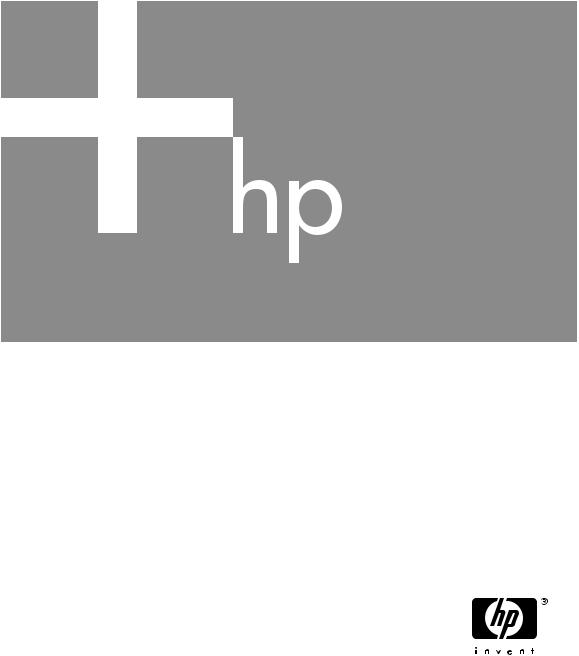
HP Photosmart M437/M537
Цифровая фотокамера
Руководство пользователя

Юридическая информация и предупреждения
© Hewlett-Packard Development Company, L.P., 2007 г.
Приведенная в этом документе информация может быть изменена без уведомления. Гарантийные обязательства для продуктов и услуг HP приведены только в условиях гарантии, прилагаемых к каждому продукту и услуге. Никакие содержащиеся здесь сведения не могут рассматриваться как дополнение к этим условиям гарантии. HP не несет ответственности за технические или редакторские ошибки и упущения в данном документе.
Windows® — зарегистрированный в США товарный знак Microsoft Corporation.


Содержание
|
1 Начало работы |
|
|
Вид сверху и сзади……………………………………………………………………………………………………. |
3 |
|
Вид спереди, сбоку и снизу………………………………………………………………………………………… |
4 |
|
Перед съемкой изображений……………………………………………………………………………………… |
4 |
|
Установите батареи……………………………………………………………………………………………… |
4 |
|
Включите фотокамеру………………………………………………………………………………………….. |
4 |
|
Выберите язык…………………………………………………………………………………………………….. |
5 |
|
Выберите регион………………………………………………………………………………………………….. |
5 |
|
Установите дату и время………………………………………………………………………………………. |
5 |
|
Установите и отформатируйте карту памяти (опция)……………………………………………… |
6 |
|
Установите программное обеспечение………………………………………………………………….. |
7 |
|
Использование фотокамеры………………………………………………………………………………………. |
7 |
|
2 Съемка фотографий и запись видеоклипов |
|
|
Съемка изображений…………………………………………………………………………………………………. |
9 |
|
Запись видеоклипов………………………………………………………………………………………………… |
10 |
|
Мгновенный просмотр……………………………………………………………………………………………… |
10 |
|
Автоматическая фокусировка и настройка экспозиции………………………………………………. |
10 |
|
Фокусировка на объекте съемки………………………………………………………………………….. |
11 |
|
Обеспечение наилучшей фокусировки………………………………………………………………… |
11 |
|
Использование блокировки фокуса…………………………………………………………………….. |
11 |
|
Обеспечение наилучшей экспозиции…………………………………………………………………… |
12 |
|
Использование функции увеличения………………………………………………………………………… |
12 |
|
Оптическое увеличение……………………………………………………………………………………… |
13 |
|
Цифровое увеличение……………………………………………………………………………………….. |
13 |
|
3 Настройка параметров для съемки фотографий и записи видеоклипов |
|
|
Настройка вспышки…………………………………………………………………………………………………. |
14 |
|
Настройка вспышки — Красные глаза…………………………………………………………………. |
14 |
|
Использование меню Съемка фото и Запись видео………………………………………………….. |
15 |
|
Съемка в режиме Автоспуск……………………………………………………………………………….. |
17 |
|
Съемка в режиме Серия…………………………………………………………………………………….. |
18 |
|
4 Просмотр изображений и видеоклипов |
|
|
Удаление изображений……………………………………………………………………………………………. |
20 |
|
Просмотр миниатюр изображений……………………………………………………………………………. |
20 |
|
Увеличение изображений………………………………………………………………………………………… |
20 |
|
Использование Меню Воспроизведение…………………………………………………………………… |
21 |
|
Устранение красных глаз……………………………………………………………………………………. |
21 |
|
Пометка изображений как Избранных…………………………………………………………………. |
22 |
|
Показ фото………………………………………………………………………………………………………… |
22 |
|
5 Использование Меню Галерея дизайна |
|
|
Изменение цветов…………………………………………………………………………………………………… |
23 |
|
Добавление рамки…………………………………………………………………………………………………… |
24 |
|
Обрезка изображений……………………………………………………………………………………………… |
24 |
1
|
6 |
Передача и печать изображений |
|
|
Передача изображений с помощью программы HP Photosmart………………………………….. |
26 |
|
|
Передача изображений без использования программы HP Photosmart………………………. |
27 |
|
|
Подключение к компьютеру………………………………………………………………………………… |
27 |
|
|
Использование устройства чтения карт памяти…………………………………………………… |
28 |
|
|
Печать непосредственно на принтере………………………………………………………………………. |
28 |
|
|
7 |
Использование HP Photosmart Express |
|
|
Использование Меню Photosmart Express…………………………………………………………………. |
30 |
|
|
Пометка изображений для печати…………………………………………………………………………….. |
30 |
|
|
Заказ фото в Интернете…………………………………………………………………………………………… |
31 |
|
|
Отправка изображений…………………………………………………………………………………………….. |
32 |
|
|
Настройка на фотокамере получателей в Интернете…………………………………………… |
32 |
|
|
Отправка изображений получателям в Интернете……………………………………………….. |
33 |
|
|
8 |
Использование Меню Настройка камеры……………………………………………………………… |
34 |
|
9 |
Устранение неполадок |
|
|
Перезагрузка фотокамеры……………………………………………………………………………………….. |
35 |
|
|
Проблемы и решения………………………………………………………………………………………………. |
35 |
|
|
Сообщения об ошибках фотокамеры……………………………………………………………………….. |
40 |
|
|
10 |
Техническая поддержка |
|
|
Полезные Web-сайты………………………………………………………………………………………………. |
41 |
|
|
Получение помощи………………………………………………………………………………………………….. |
41 |
|
|
А |
Обращение с батареями |
|
|
Основные рекомендации по использованию батарей………………………………………………… |
43 |
|
|
Продление срока службы батареи……………………………………………………………………………. |
43 |
|
|
Меры предосторожности при работе с батареями…………………………………………………….. |
44 |
|
|
Индикаторы питания………………………………………………………………………………………………… |
44 |
|
|
Количество снимков в зависимости от типа батареи…………………………………………………. |
44 |
|
|
Эксплуатационные качества батареи……………………………………………………………………….. |
45 |
|
|
Подзарядка NiMH-батарей……………………………………………………………………………………….. |
46 |
|
|
Б |
Технические характеристики |
|
|
Емкость памяти……………………………………………………………………………………………………….. |
48 |
|
|
Качество изображения…………………………………………………………………………………………….. |
48 |
|
|
Указатель…………………………………………………………………………………………………………………….. |
50 |
2
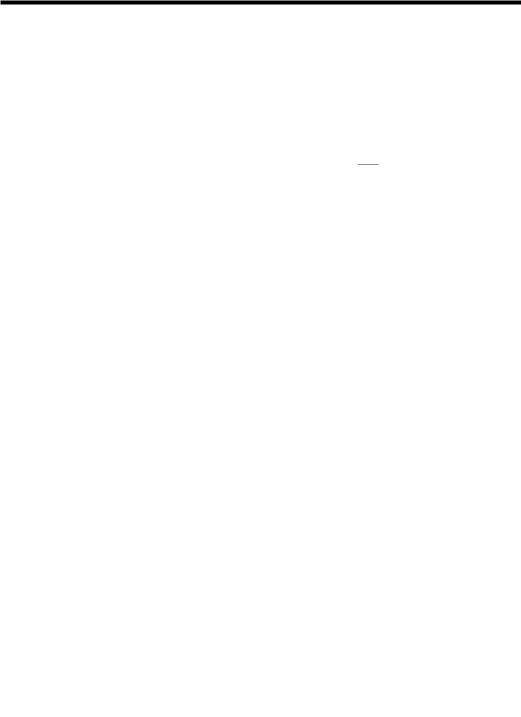
1 Начало работы
Используйте этот раздел, чтобы ознакомиться с органами управления цифровой фотокамеры, подготовить ее к работе и приступить к съемке изображений.
Вид сверху и сзади
|
1 2 |
3 |
4 |
5 |
6 |


1Индикатор питания.
2Кнопка
3Кнопка Спуск.
4Кнопка 
(см. «Мгновенный просмотр» на стр. 10) и 
5Кнопка 

6Переключатель 

Запись видео и 
7Регулятор Масштаб — доступ к функциям


изображений» на стр. 20) и
8Кнопки 

9Кнопка 
10Кнопка
11Дисплей изображений.

Глава 1
Вид спереди, сбоку и снизу
1
|
2 |
|
|
3 |
|
|
6 |
|
|
5 |
|
|
4 |
|
|
1 |
Вспышка. |
|
2 |
Индикатор автоспуска (см. «Съемка в режиме Автоспуск» на стр. 17). |
|
3 |
Микрофон. |
|
4 |
Крепление штатива. |
|
5 |
Разъем док-станции/USB — обеспечивает непосредственное подключение USB, а |
|
также подключение с помощью док-станции (опция). |
|
|
6 |
Крышка отсека для батарей/карты памяти. |
Перед съемкой изображений
Преждечемприступитьксъемкеизображенийилизаписивидеоклипов, выполните следующие действия.
Установите батареи
1. Сдвиньте фиксатор крышки отсека для батареи/карты памяти, как показано на крышке, а затем откройте ее.
2. Вставьте две батареи типа AA.
3. Закройте крышку отсека для батарей/карты памяти.

Включите фотокамеру
Для включения фотокамеры нажмите кнопку
4 Начало работы
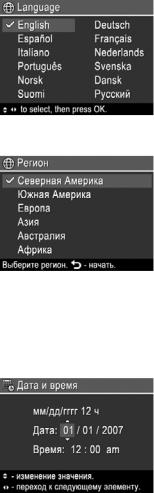
Выберите язык
С помощью кнопок 

Чтобы изменить язык позже, используйте

Выберите регион
Параметры Язык и Регион определяют выбранный по умолчанию формат даты.
С помощью кнопок 

Установите дату и время
Установкаточнойдатыивремениоблегчаетпоискизображенийпослеихпередачи на компьютер, а также обеспечивает правильную пометку изображений при использовании функции Дата и время на фото. См. Дата и время на фото в разделе «Использование меню Съемка фото и Запись видео» на стр. 15.
1.С помощью кнопок 
2.Используйте кнопки 
3.Когда дата и время будут установлены
правильно, нажмите кнопку 

Чтобы изменить дату и время позже, используйте 
|
Перед съемкой изображений |
5 |
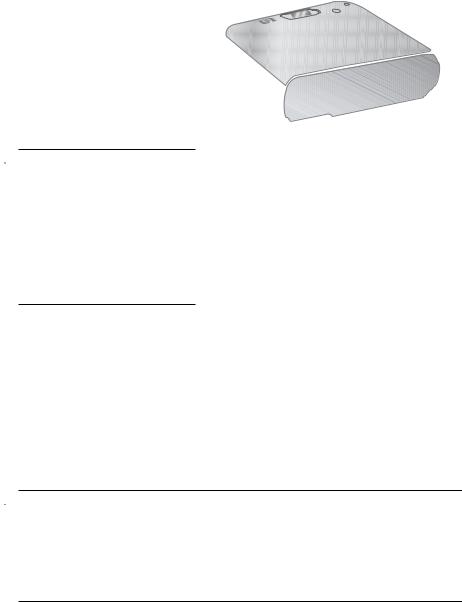
Глава 1
Установите и отформатируйте карту памяти (опция)
Эта фотокамера поддерживает работу со стандартными и высокоскоростными картами памяти, а также картами памяти большой емкости Secure Digital (SD и SDHC) емкостью от 32 Мб до 8 Гб.
1. Выключите фотокамеру и откройте отсек для батарей/
карты памяти. 2. Вставьте карту памяти в
меньший разъем, как показано на рисунке. Карта должна зафиксироваться со щелчком.
3. Закройте крышку отсека для батарей/карты памяти и включите фотокамеру.

Всегда форматируйте новые карты памяти перед первым использованием. При форматировании все изображения будут удалены с карты памяти, поэтому не забудьте предварительно скопировать их (см. «Передача и печать изображений» на стр. 26).
1.Когда фотокамера включена, сдвиньте переключатель 

2.Нажмите кнопку 
3.С помощью кнопок 

4.С помощью кнопок 


вразделеПеремещениеизображенийнакартувглаве«ИспользованиеМеню Воспроизведение» на стр. 21.
Информацию о поддерживаемых картах памяти см. в разделе «Память» на стр. 48.
6 Начало работы
Установите программное обеспечение
Программа HP Photosmart предоставляет функции для передачи изображений и видеоклипов на компьютер, а также для изменения сохраненных изображений (устранение эффекта красных глаз, поворот, обрезка, изменение размера и т. д.).
Для установки программы HP Photosmart компьютер должен отвечать системным требованиям, указанным на упаковке фотокамеры.
При возникновении проблем во время установки или использования программы HP Photosmart см. информацию на Web-сайте технической поддержки HewlettPackard по адресу: www.hp.com/support. Для эффективной работы с цифровыми фото регулярно проверяйте этот Web-сайт на наличие обновлений для программного обеспечения, драйверов и микропрограммного обеспечения фотокамеры.
Информацию о поддержке Windows Vista см. по адресу: www.hp.com/go/ windowsvista (только на английском языке).
Windows:
1.Завершите работу всех программ и временно отключите антивирусное программное обеспечение.
2.Вставьте компакт-диск с программой HP Photosmart в привод компакт-дисков и следуйте инструкциям на экране. Если окно программы установки не появилось, в меню Пуск выберите Выполнить и введите D:\Setup.exe, где D — обозначение привода компакт-дисков, а затем щелкните OK.
3.После завершения установки программы снова запустите антивирусное программное обеспечение.
Macintosh:
1.Вставьте компакт-диск с программой HP Photosmart в привод компакт-дисков.
2.Дважды щелкните по значку компакт-диска на рабочем столе.
3.Дважды щелкните по значку программы установки и следуйте инструкциям на экране.
После завершения установки и перезагрузки компьютера автоматически открывается окно System Preferences (Параметры системы) для настройки параметров HP Photosmart Camera. Можно изменить параметры таким образом, чтобы программа HP Photosmart автоматически запускалась при подключении фотокамерыккомпьютеруMacintosh (для получения дополнительной информации нажмите кнопку вызова справки в окне HP Photosmart Camera).
Использование фотокамеры
Послезавершенияустановкиможновыполнятьфотосъемкуизаписьвидеоклипов, а также просматривать изображения.
|
Информация о съемке изображений и |
См. «Съемка изображений» на стр. 9 и |
|
записи видеоклипов |
«Запись видеоклипов» на стр. 10 |
|
Информация о настройке параметров |
См. «Настройка параметров для съемки |
|
съемки изображений и записи видеоклипов |
фотографий и записи видеоклипов« |
|
на стр. 14 |
|
|
Информация о просмотре изображений и |
См. «Просмотр изображений |
|
видеоклипов на фотокамере |
и видеоклипов» на стр. 19 |
|
Использование фотокамеры |
7 |

Глава 1
(продолж.)
|
Информация об улучшении изображений |
См. «Использование Меню Галерея |
|
|
дизайна» на стр. 23 |
||
|
Информация о передаче изображений с |
См. «Передача изображений с помощью |
|
|
фотокамеры на компьютер |
программы HP Photosmart» на стр. 26 |
|
|
Информация о печати изображений |
См. «Печать непосредственно на принтере« |
|
|
на стр. 28 |
||





8 Начало работы
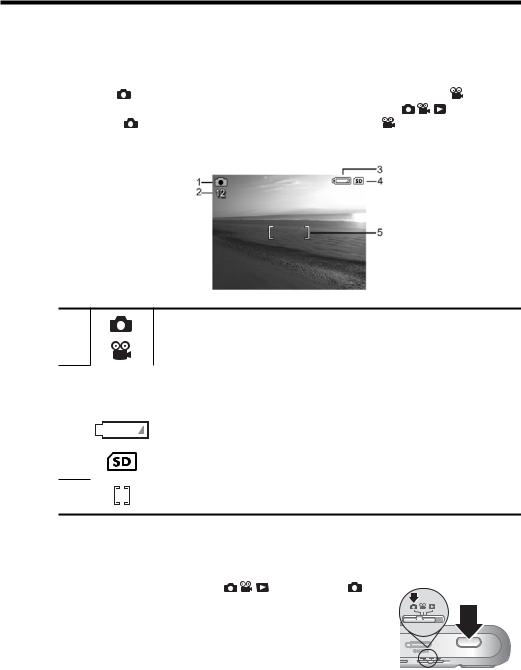
2Съемка фотографий и запись видеоклипов
|
В режиме |
Съемка фото можно снимать фотографии, а в режиме |
Запись |
|
видео — записывать видеоклипы. Сдвиньте переключатель |
в |
|
|
положение |
для съемки фотографий или в положение для записи |
|
|
видеоклипов. Дисплей изображений выглядит следующим образом: |
1• Индикатор режима Съемка фото.
• Индикатор режима Запись видео.
|
2 |
12 |
• |
При съемке изображений — количество оставшихся изображений. |
||
|
0:15 |
• |
При записи видеоклипов — оставшееся время (в минутах и |
|||
|
секундах). |
|||||
|
3 |
Индикатор заряда батареи (см. «Индикаторы питания» на стр. 44). |
||||
|
4 |
Индикатор карты памяти. |
5Метки фокусировки (см. «Автоматическая фокусировка и настройка экспозиции» на стр. 10).
Съемка изображений
Изображения можно снимать в режиме
|
1. |
Сдвиньте переключатель |
в положение . |
|
2. |
Наведите фотокамеру на объект съемки с помощью |
|
|
дисплея изображений. |
||
|
3. |
Нажмите кнопку Спуск наполовину, чтобы измерить |
|
|
и зафиксировать фокус и экспозицию. Когда |
||
|
фотокамера зафиксирует фокус, метки фокусировки |
||
|
на дисплее изображений будут иметь зеленый цвет |
||
|
(см. «Автоматическая фокусировка и настройка экспозиции» на стр. 10). |
4. Для съемки изображения нажмите кнопку Спуск полностью.
Съемка фотографий и запись видеоклипов |
9 |
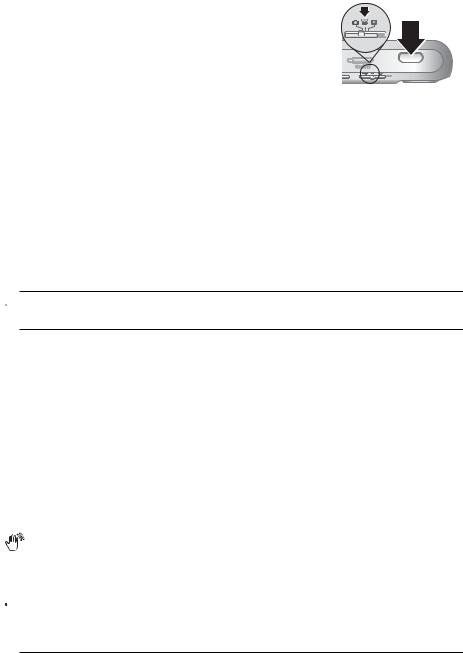
Глава 2
Запись видеоклипов
Видеоклипы можно записывать в режиме 
1. Сдвиньте переключатель 

дисплея изображений.
3. Нажмите кнопку Спуск наполовину, чтобы измерить фокус и экспозицию. Когда фотокамера зафиксирует фокус, метки фокусировки на дисплее изображений будут иметь зеленый цвет (см. «Автоматическая фокусировка и настройка экспозиции» на стр. 10).
4.Нажмите кнопку Спуск полностью и отпустите, чтобы начать запись видеоклипа.
5.Чтобы остановить запись видеоклипа, снова нажмите и отпустите кнопку
Спуск.
Мгновенный просмотр
После завершения съемки или записи изображение или видеоклип некоторое время будет отображаться на дисплее фотокамеры в режиме Мгновенный просмотр. Чтобы удалить изображение или видеоклип, нажмите кнопку 



Автоматическая фокусировка и настройка экспозиции
При нажатии кнопки Спуск наполовину фотокамера автоматически измеряет и фиксирует фокус (для изображений и видеоклипов) и экспозицию (только для изображений). При автоматической фокусировке на дисплее могут появиться следующие значки:
|
Индикатор |
Описание |
|
|
Меткифокусировки зеленогоцвета |
Фокус найден. |
|
|
Метки фокусировки красного цвета |
Фокус не найден (см. «Обеспечение наилучшей |
|
|
фокусировки» на стр. 11). |
||
|
(значок с изображением руки) |
Только для изображений. Требуется длительная |
|
|
экспозиция (см. «Обеспечение наилучшей |
||
|
экспозиции» на стр. 12). |
||


10 Съемка фотографий и запись видеоклипов

Фокусировка на объекте съемки
В случае, если кнопка Спуск нажата наполовину, фотокамера определяет фокус для области, заключенной в метки фокусировки. Когда фокус определен, метки фокусировки становятся зелеными.
Если метки фокусировки не охватывают объект съемки, используйте блокировку фокуса (см. «Использование блокировки фокуса«
на стр. 11).
Обеспечение наилучшей фокусировки
Еслифотокамеранеможетнастроитьрежимавтофокусировки, меткифокусировки становятся красными. Это означает, что изображение может иметь неправильную фокусировку из-за того, что объект съемки находится вне диапазона фокусировки, или же вследствие низкой контрастности.
Если выполняется запись видеоклипа или съемка изображения в режиме съемки (см. «Использование меню Съемка фото и Запись видео» на стр. 15), отличном от 
Для изображений и видеоклипов: При съемке недостаточно контрастного объекта используйте блокировку фокуса (см. «Использование блокировки фокуса» на стр. 11) и наведите фотокамеру на такой участок объекта, который имеет больше цветов или четкие края.
Только для изображений:
•Выберите более подходящий режим съемки для обстановки, в которой выполняется съемка (см. Режим съемки в разделе «Использование меню Съемка фото и Запись видео» на стр. 15).
•Если объект съемки находится слишком близко (на расстоянии менее 300 мм), переместите фотокамеру дальше от объекта или используйте режим

•Если выбран режим 
•Переместите фотокамеру на расстояние, допустимое для режима


на стр. 15).
•В условиях низкой контрастности используйте блокировку фокуса (см. «Использование блокировки фокуса» на стр. 11).
Использование блокировки фокуса
Используйте блокировку фокуса, чтобы установить фокус на объекте, находящемся не в центре изображения, для более быстрой съемки какого-либо
|
Автоматическая фокусировка и настройка экспозиции |
11 |
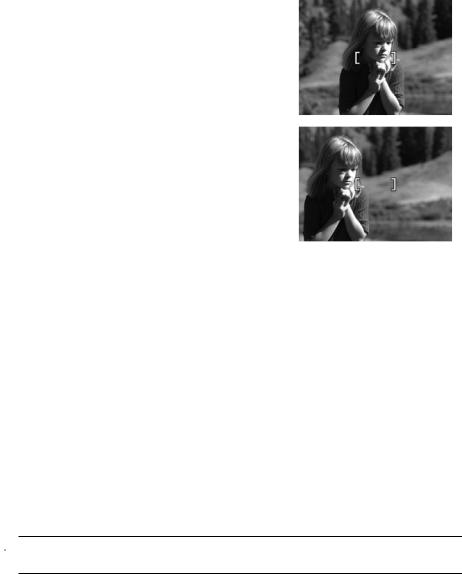
Глава 2
действия, предварительноустановивфокуснаместе, гдебудетнаходитьсяобъект, а также при низком освещении или низкой контрастности.
1.Наведитекамеру наобъект съемки так, чтобы он находился в пределах меток фокусировки. В условиях низкой освещенности или низкой контрастности наведите камеру на более яркий объект или объект, обладающий большей контрастностью.
2.Нажмите кнопку Спуск наполовину.
3.Удерживая кнопку Спуск нажатой наполовину, наведите фотокамеру на объект съемки.
4.Для съемки изображения нажмите кнопку Спуск полностью.
Обеспечение наилучшей экспозиции
Если выполняется съемка изображения и кнопка Спуск нажата наполовину, фотокамера также измеряет уровень освещенности для правильной настройки экспозиции.
Если фотокамера определит, что требуется длительная экспозиция, будет показан значок с изображением руки (
•Установите для вспышки режим 

•Установите фотокамеру на штативе или устойчивой поверхности.
•Если объект находится за пределами досягаемости вспышки фотокамеры или
не используется штатив, установите режим съемки 
•Увеличьте освещение объекта.

Использование функции увеличения
Фотокамера имеет функцию оптического и цифрового увеличения. При оптическом увеличении для приближения объектов выдвигается объектив. Когда с помощью оптического увеличения объектив будет полностью выдвинут, фотокамера будет использовать цифровое увеличение. При цифровом увеличении объектив остается неподвижным.
12 Съемка фотографий и запись видеоклипов
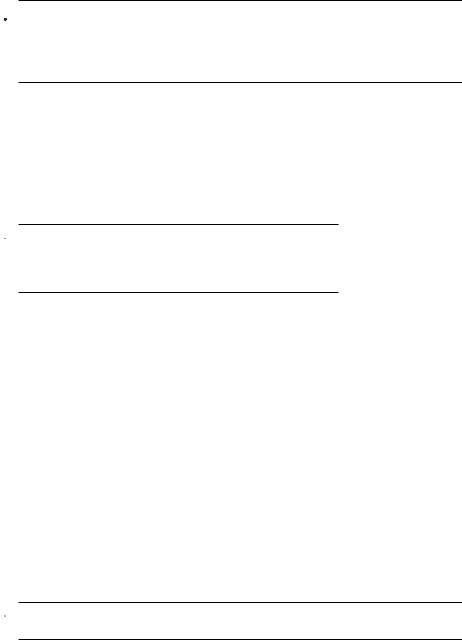


Оптическое увеличение
Функция оптического увеличения перемещает объектив между широкоугольным положением (1x) и телефото (3x).
В режимах 

используйте кнопки регулятора Масштаб для настройки увеличения. Нажимайте кнопку


Цифровое увеличение
При цифровом увеличении на дисплее изображений показана желтая рамка и значениепараметра Качествофото(вмегапикселах). Помереувеличения область изображения расширяется для обозначения участка, который будет снят фотокамерой, а количество мегапикселов уменьшается в соответствии с разрешением, которое будет использоваться при съемке.
При съемке изображений с использованием цифрового увеличения убедитесь, что показанное на дисплее значение мегапикселов соответствует размеру, который будет использоваться при печати изображения. Для получения информации о количестве мегапикселов и рекомендуемых размерах для печати см. Качество фото в разделе «Использование меню Съемка фото и Запись видео» на стр. 15.
Для использования цифрового увеличения:
1.В режиме 

2.Нажмите и удерживайте кнопку

3.Для возврата к оптическому увеличению нажмите кнопку 

|
Использование функции увеличения |
13 |
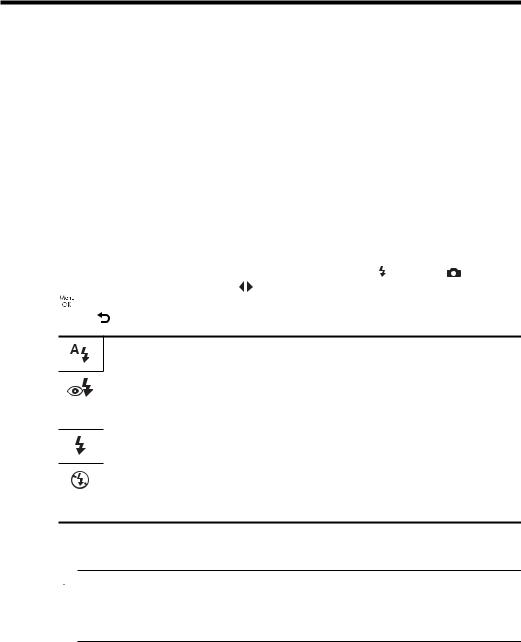
3Настройка параметров для съемки фотографий и записи видеоклипов
Установленные по умолчанию параметры фотокамеры подходят для большинства условий съемки. В некоторых ситуациях параметры, описанные в данной главе, могут улучшить качество фотографий и видеоклипов. В дополнение к функциям, которые оптимизируют работу фотокамеры для различных условий освещения и движения объекта, можно выбрать на фотокамере режим быстрой съемки изображений или съемки изображений через 10 секунд после нажатия кнопки Спуск, что позволит вам войти в кадр.
Настройка вспышки
Чтобы выбрать режим работы вспышки, нажмите кнопку в режиме Съемка фото, затем с помощью кнопок выберите нужный режим и нажмите кнопку (Меню/OK). Для выхода без изменения режима работы вспышки нажмите
кнопку .
Автовспышка (по умолчанию) — при необходимости фотокамера использует вспышку.
Красные глаза — при необходимости используется вспышка с устранением эффекта красных глаз для снижения вероятности появления у людей на итоговом изображении красных глаз. Для получения информации об эффекте красных глаз см. «Настройка вспышки — Красные глаза» на стр. 14.
Вспышка вкл. — фотокамера всегда использует вспышку. Если источник света находится за объектом съемки, можно таким образом подсветить объект спереди.
Вспышка выкл. — фотокамера не использует вспышку. Используйте это значение для съемки плохо освещенных объектов, которые находятся за пределами досягаемости вспышки, а также для съемки при достаточном освещении.
Установленное значение параметра вспышки используется до тех пор, пока не выбрано другое значение, или до выключения фотокамеры.








Настройка вспышки — Красные глаза
Эффект красных глаз вызван отражением вспышки от сетчатки глаза, поэтому глаза людей на изображении могут иметь красный цвет. При использовании режима 
14 Настройка параметров для съемки фотографий и записи видеоклипов
|
Использование меню Съемка фото и Запись видео |
15 |

-
Драйверы
20
-
Инструкции по эксплуатации
1
HP LaserJet MFP M443nda инструкция по эксплуатации
(160 страниц)
- Языки:Французский
-
Тип:
PDF -
Размер:
7.98 MB
Просмотр
На NoDevice можно скачать инструкцию по эксплуатации для HP LaserJet MFP M443nda. Руководство пользователя необходимо для ознакомления с правилами установки и эксплуатации HP LaserJet MFP M443nda. Инструкции по использованию помогут правильно настроить HP LaserJet MFP M443nda, исправить ошибки и выявить неполадки.